Page 1
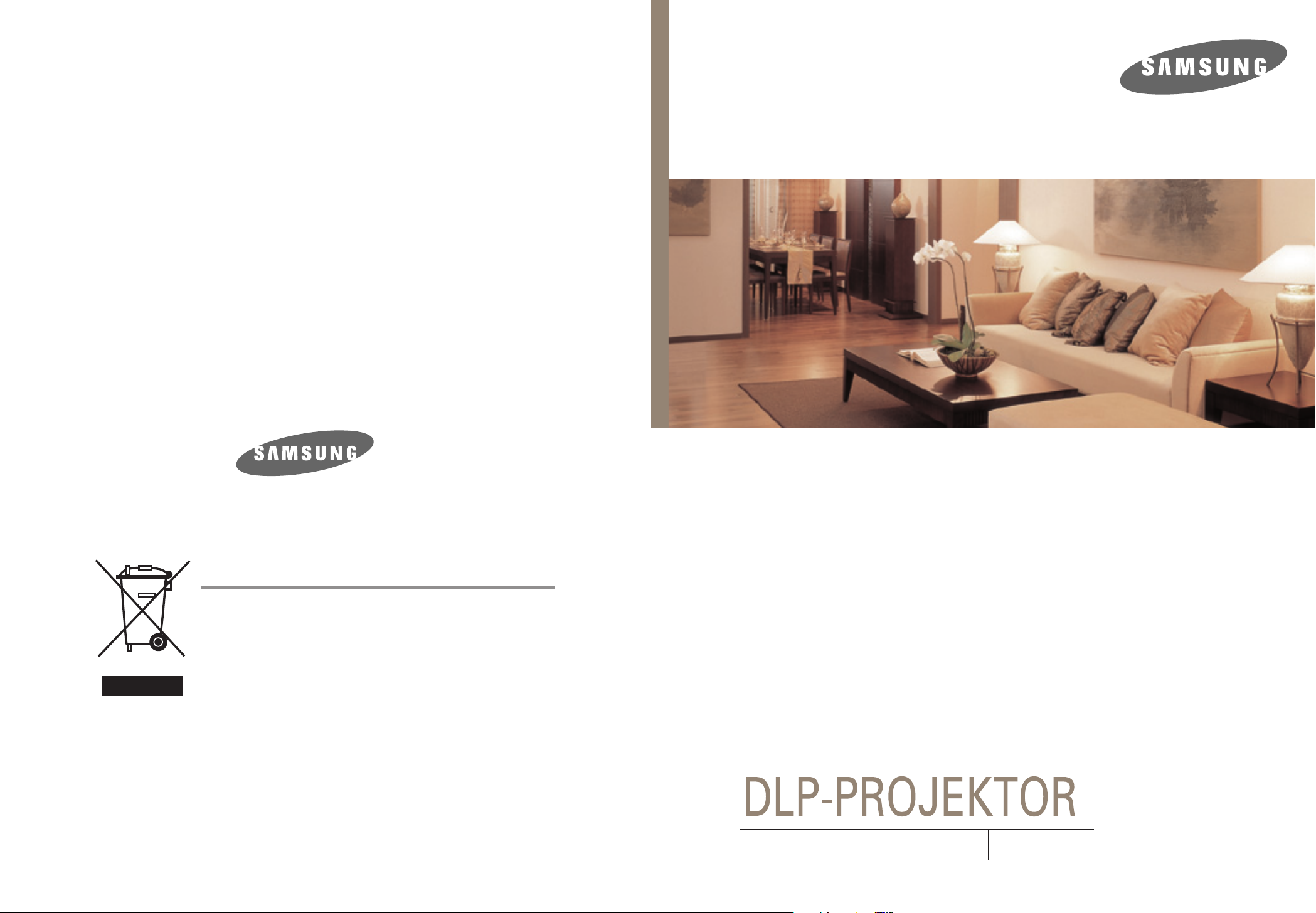
Användarhandbok
Korrekt avfallshantering av produkten
(elektriska och elektroniska produkter)
Denna markering på produkten och i manualen anger att den inte bör sorteras
tillsammans med annat hushållsavfall när dess livstid är över. Till förebyggande
av skada på miljö och hälsa bör produkten hanteras separat för ändamålsenlig
återvinning av dess beståndsdelar.
Hushållsanvändare bör kontakta den återförsäljare som sålt produkten eller sin
kommun för vidare information om var och hur produkten kan återvinnas på ett
miljösäkert sätt.
Företagsanvändare bör kontakta leverantören samt verifiera angivna villkor i
köpekontraktet. Produkten bör inte hanteras tillsammans med annat
kommersiellt avfall.
BP68-00430H-00
Användarhandbok
SP-H800
Page 2

Innehåll
Förberedelse
Funktioner och design ..........................................4
Förberedelse
Innehåll
Att observera för användning och byte av lampor
Projektor och tillbehör
Installation och standardjusteringar
....5
Främre/Övre delen och tillbehör..........................8
Baksidan och kablar ........................................10
Knappar på fjärrkontrollen................................11
Använda fjärrkontrollen....................................12
Installation ......................................................14
Slå Av/PÅ ........................................................15
Justeringar för zoom och fokus..........................16
Nivåreglering med justerbara ben......................17
Använda reglaget för linsskiftning ....................18
Skärmstorlek och projektionsdistans ..................19
Bildjustering
Välja bildläge ......................................................30
Anpassa bildinställningarna ..............................31
Ändra färgstandard ............................................32
Välja och justera färgtemperatur......................33
Gammakorrigering..............................................34
Spara inställningar för favoritbild ....................35
Installera DNIe ....................................................36
Välja bildstorlek..................................................37
Justering av skärmläge ......................................39
Välja Brusreduktion............................................40
Färgkontroll ........................................................41
Filmläge................................................................42
Överskanna..........................................................43
Ställa in svart nivå..............................................44
Stillbild..................................................................45
Anslutningar och installation av
källan
Före anslutningen................................................22
Ansluta till videoutrustning
Ansluta videobandspelare/videokamera/
kabelbox..........................................................23
Ansluta till DVD ................................................24
Ansluta till den digitala TV-mottagaren ..............25
Installera den externa ingångskällan ..............26
Namnge de externa anslutningarna..................27
Installation
Vända/Spegelvända den projekterade bilden
Ljusinställning......................................................49
Korrigera Vertical Keystone..............................50
Testbilder ............................................................51
Återställa fabriksinställningar ..........................52
Information..........................................................53
Ställa in lysdioderna ..........................................54
........48
2
Page 3

Menyalternativ
Övrig information
Ställa in språk......................................................56
Ställa in menyläge ..............................................57
Ställa in menytransparens ................................58
Ställa in menytiden ............................................59
Välja snabbvalsmeny..........................................60
Ansluta till dator
Innan du ansluter till datorn ..............................62
Ställa in datormiljön............................................63
Ansluta till dator ................................................64
Automatisk bildjustering....................................66
Frekvensjustering................................................67
Fininställning med fasjustering..........................68
Zooma skärmen ..................................................69
Återställa datorn ................................................70
Förvaring och skötsel..........................................76
Kopa extra delar ................................................77
Ordlista ................................................................78
Skärmmenyns struktur ......................................80
Byte av lampor....................................................83
RS-232C Anslutning och styrning ....................84
Specifikationer ....................................................86
Specifikationer för fjärrkontrollen....................87
Förberedelse
Innehåll
Felsökning
Innan du kontaktar servicepersonal ................72
3
Page 4
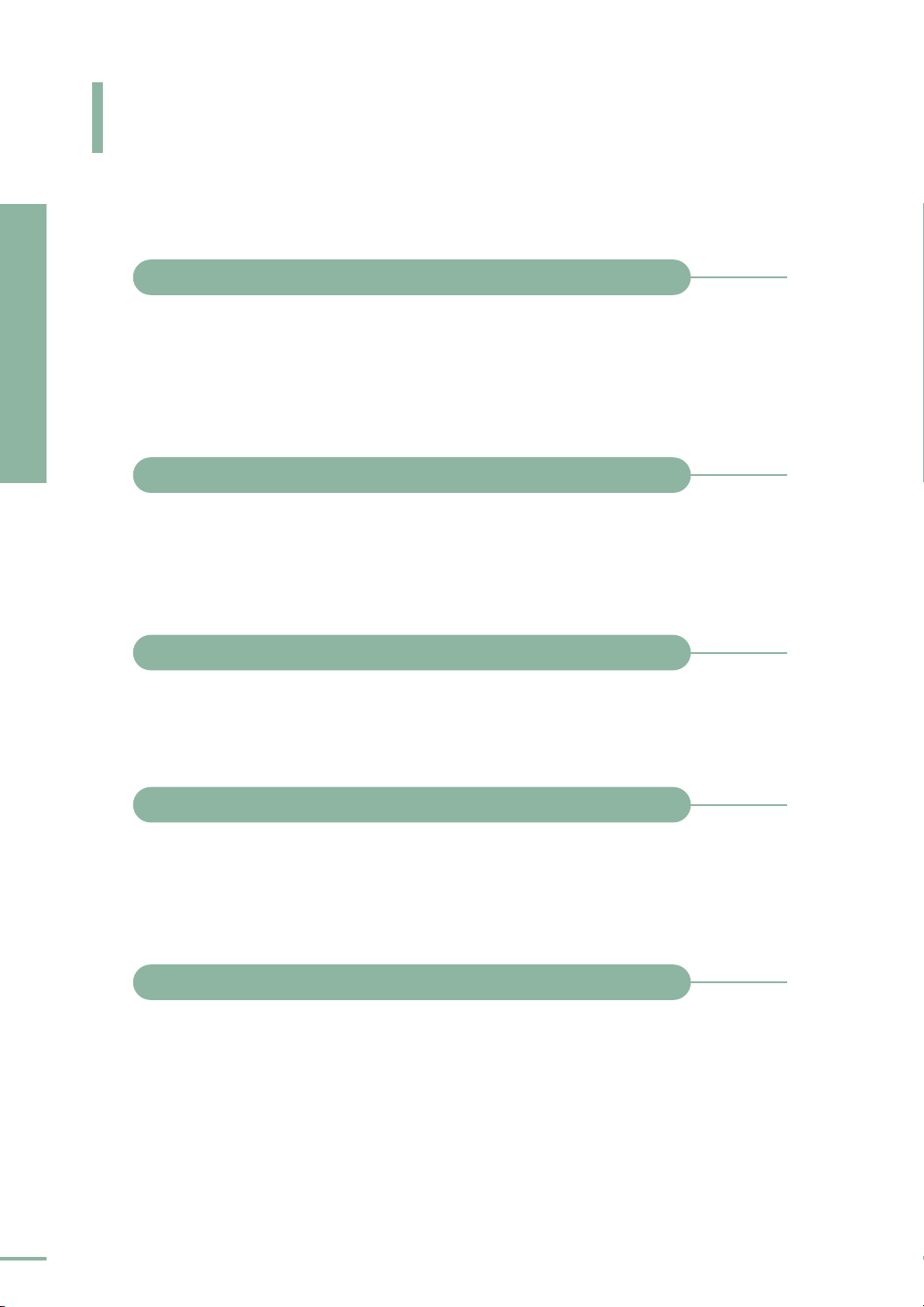
Funktioner och design
Förberedelse
Funktioner och design
Optisk maskin med avancerad DLP-teknik
■
■
■
Klara färger
■
Minimerat fläktljud och lätt avledning
■
DLP HD2+, DC3 DMD panelen på 1280x720 pixlars upplösning har lagts till.
Färghjul med 5x hastighet som är utformat för att reducera digitala
felindikationer
Lampa på 250W för bättre ljus
Kvalitetsinställning för bilden med fokusering på klarare färger den här utrustningen arbetar för att uppnå färgkoordinater som
uppfyller sändningskraven vid videoproduktion.
Strukturen för luftflöden och fläktinstallationen är optimerade för
att minimera fläktljudet och avledningen av ljus.
Olika ingångsportar
■
Fem typer av ingångsportar, inklusive en DVI-D-port (kompatibel
med HDCP), två komponentportar ger en förbättrad anslutning till
externa enheter.
Användarjusteringar
■
Den här enheten tillåter justeringar av alla ingångsportar.
■
Enheten har ett referensmönster som kan användas för placering och
justering.
■
För användarnas bekvämlighet i mörka omgivningar har också en
bakgrundsbelysning lagts till.
4
Page 5
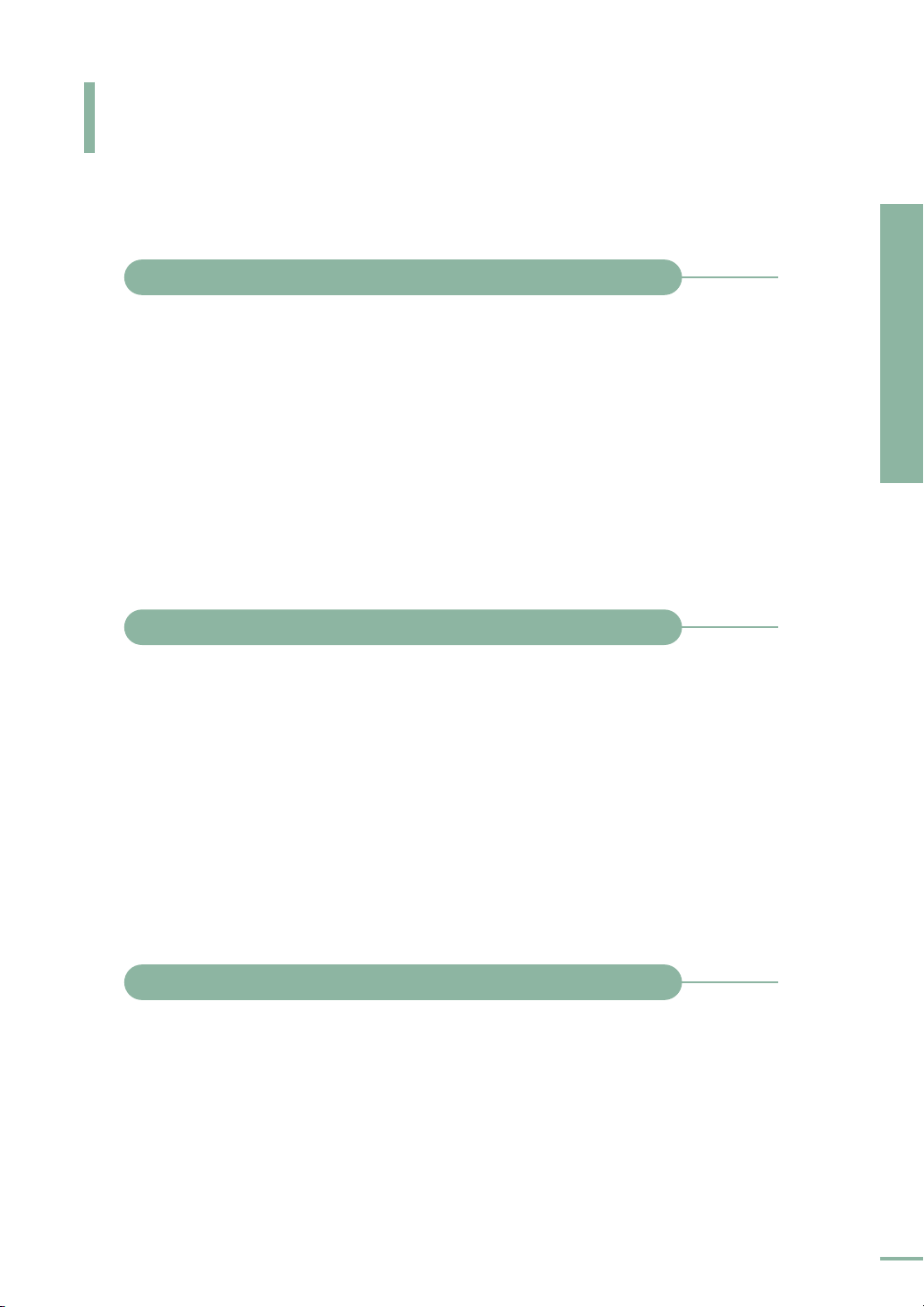
Att observera för användning och byte av lampor
Projektorlampa
■
Projektorlampan är utbytbar och livstiden för den bestäms av
användningsförhållanden så som användningstid och miljö.
Lampan skall bytas regelbundet innan livslängden förbrukats för att
förhindra plötslig försämring eller dålig funktion.
■
Om det uppstår ett problem på grund av att lampan inte fungerar
som den skall erbjuds fri service inom 90 dagar från inköpstillfället,
eller inom 300 timmars produktanvändning.
■
Du kan kontrollera lampans användningstid genom att trycka på
knappen INFO på fjärrkontrollen.
Att observera vid byte av lampa
■
Dra ut nätsladden från strömkällan innan du byter lampan.
■
Projektorns insida är mycket het. Låt projektorn svalna i minst en
timme efter att du har stängt av den.
■
Kontakta din återförsäljare vid köp av ny lampa. (Ultravioletta
strålar från lampan kan skada ögonen.)
■
Stäng av lampans ström innan du byter den eller gör några
reparationer. (Lampans tryck är mycket högt och det finns därför
risk för att den exploderar.)
■
Var försiktig när du hanterar lampan eftersom du kan skada dig på
glasbitar om lampan går sönder. För ytterligare information om
hantering se Replacing the lamp <Byte av lampa> på sidan 83.
Förberedelse
Att observera för användning och byte av lampor
Att observera vid användning av lampa
■
Den här projektorn producerar starkt ljus. Titta inte rakt in i
ljuskällan.
Var försiktig: Ultraviolett strålning från lampan kan skada din syn.
■
Rör inte utsugsventilen vid användning. Den kan vara mycket het.
■
Utsätt inte denna apparat för regn eller fukt.
5
Page 6
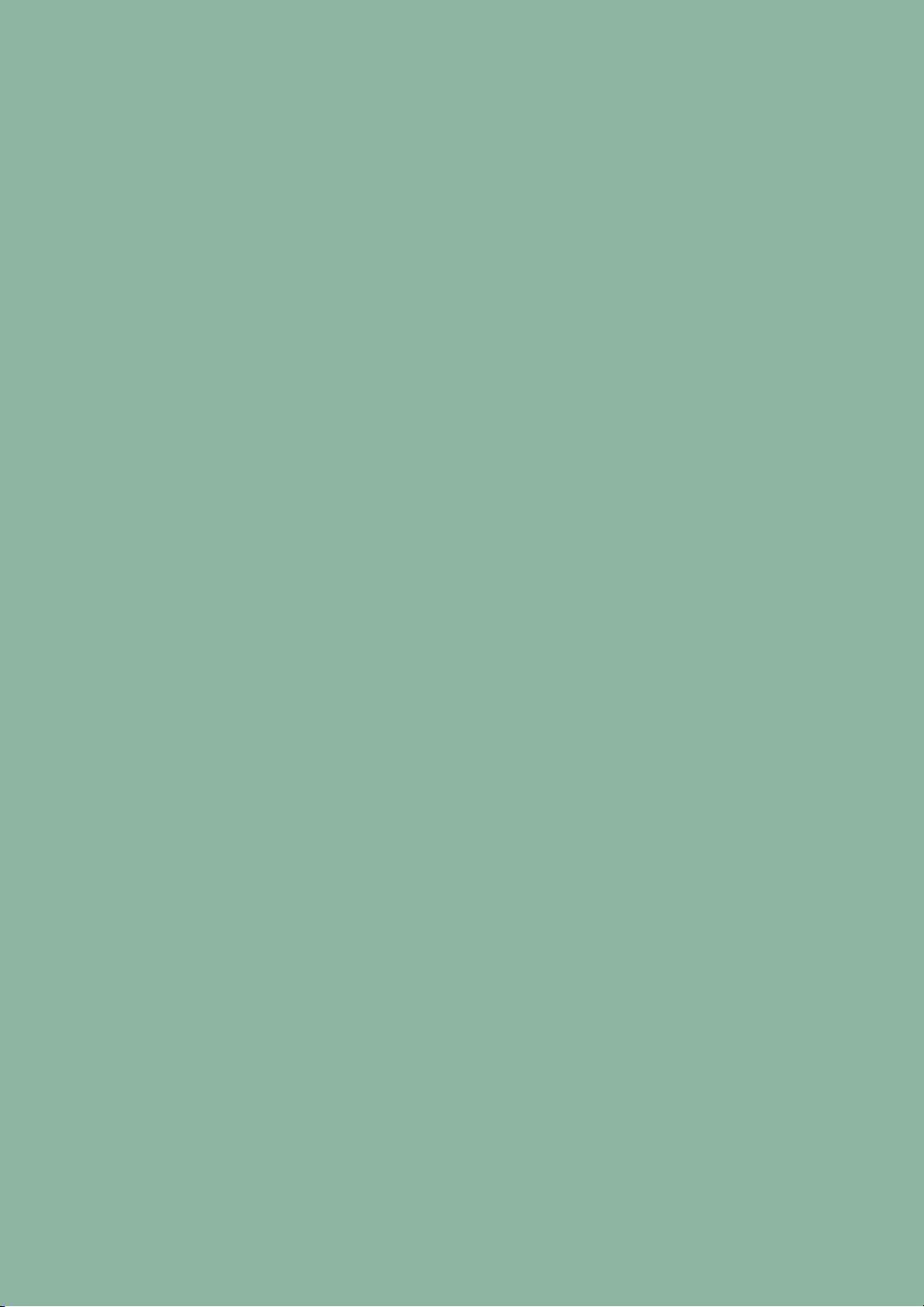
Page 7

VISUELL REALISM
Förberedelse
Projektor and tillbehör ................................8
Installation och standardjusteringar ........14
Page 8

PROJEKTOR OCH TILLBEHÖR
Främre/Övre delen och tillbehör
Främre/Övre delen
Förberedelse
Projektor och Tillbehor
11
1
10
9
8
7
2
11
Indikatorer
-
TEMP (Röd ljusdiod)
-
LAMP (Blå ljusdiod)
-
STAND BY (VÄNTELÄGE) (Blå ljusdiod)
Läs mer om detta på sidan 9.
22
Signalmottagare för fjärrkontrollen
33
Fokusring
Används för fokusjustering
44
Lins
55
Justerbara ben
Du kan justera bildens position genom att flytta
de justerbara benen upp och ned.
66
Zoom-knapp
Används för att förstora eller förminska
bildformatet.
Tillbehör
3
4
5
77
MENU
Använd den här knappen för att gå in i en meny
eller för att flytta fram i en meny.
88
POWER
Används för att sätta på och stänga av
projektorn.
99
SOURCE
Används för att välja ingångssignaler från
externa källor.
1100
Knappen Select and Move (Välj och flytta)
Använd den här knappen för att flytta till eller
markera ett alternativ i en meny.
1111
Vred för justering av linsen
Du kan justera skärmbilder upp och ned inom
linsområdet.
6
Fjärrkontroll/2 batterier
Nätsladd Användarhandbok
8
Page 9
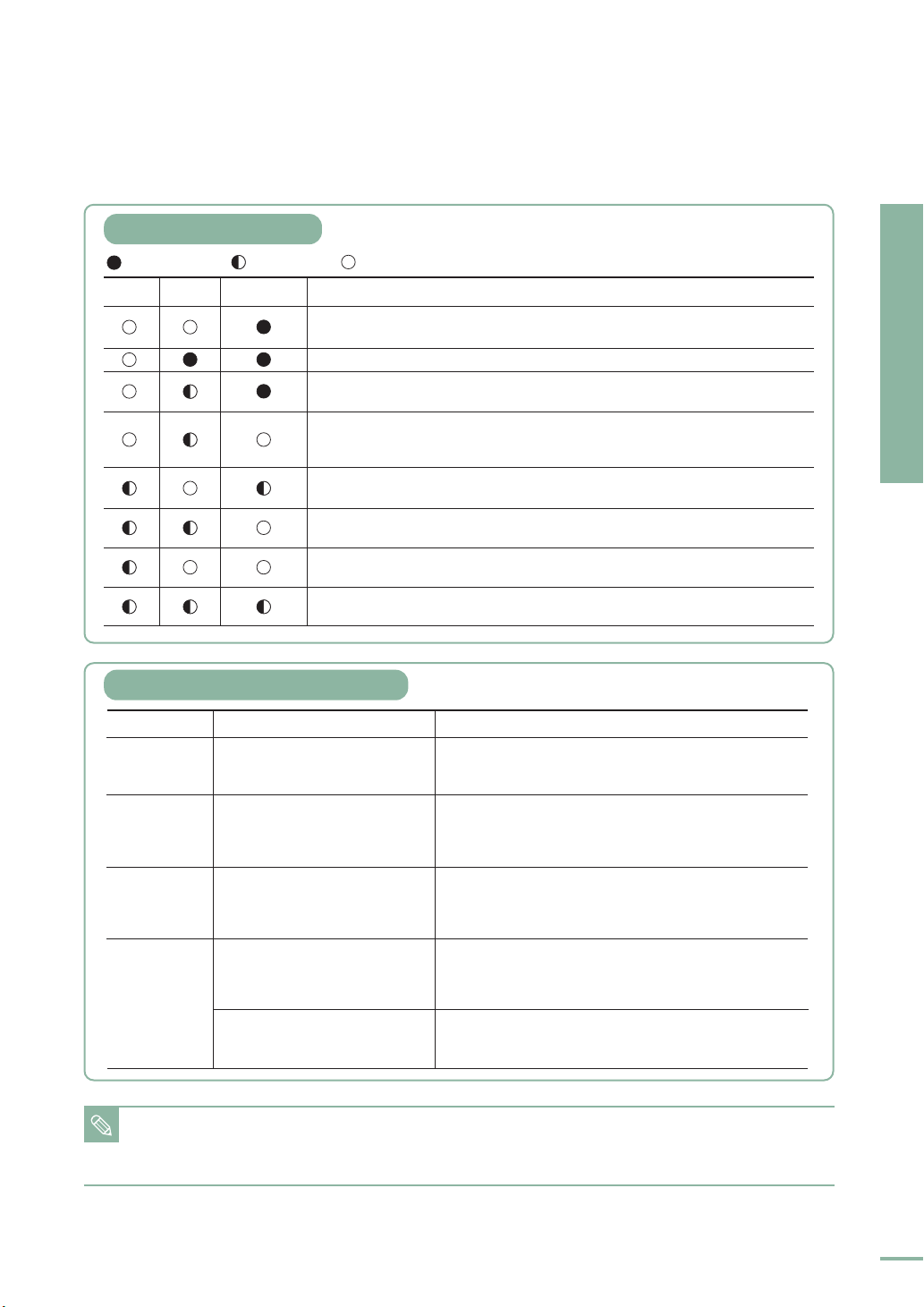
Indikatorinformation
: Påslagen : Blinkar : Avstängd
LAMPTEMP
VÄNTELÄGE
Information
Om du trycker på knappen POWER på fjärrkontrollen eller projektorn visas
skärmen inom 30 sekunder.
Projektorn är i normalt funktionsskick.
Det här tillståndet uppstår när projektorn förbereder sig för användning efter att
knappen
Knappen POWER trycks in för att stänga av projektorn och kylsystemet inuti
projektorn arbetar för att kyla ned den på insidan. (Varar i omkirng 1 minut och
30 sekunder)
Se åtgärd 1 nedan om kylningsfläkten inne i projektorn inte är funktionsduglig.
Se åtgärd 2 nedan om lampskyddet inte är ordentligt stängt.
Strömmen inne i projektorn stängs av automatiskt när temperaturen överstiger
kontrollgränsen. Se åtgärd 3.
Se åtgärd 4 nedan om lampans livslängd är slut eller vid problem med lampan.
POWER har tryckts in på projektorn eller fjärrkontrollen.
Lösa problem med indikatorerna
Beskrivning Tillstånd Åtgärder
Åtgärd 1
Åtgärd 2
Åtgärd 3
Åtgärd 4
När fläktkylningssystemet inte är i
normalt funktionsskick.
När lampskyddet för lampenheten
inte är ordentligt stängt eller
sensorsystemet inte fungerar som
det skall.
När temperaturen inuti projektorn
blir för hög.
Lampan fungerar inte som den skall
efter ett strömavbrott, eller den
startar om direkt efter att
projektorn har stängts av.
Bildens ljus minskar eller det finns
en bildförsämring.
Om symptomen kvarstår efter att du kopplat ur och
återanslutit nätsladden och slagit på projektorn igen skall
du kontakta din återförsäljare eller service center.
Kontrollera skruven på projektorns undersida. Kontakta en
återförsäljare eller servicepersonal om du inte hittar
problemet.
Justera projektorns läge enligt installationsanvisningarna i
bruksanvisningen och låt projektorn svalna innan du
startar om den. Kontakta en återförsäljare eller
servicepersonal om problemet finns kvar.
Slå av strömmen och vänta på att apparaten svalnar, slå
sedan på strömmen igen.
Kontrollera hur länge lampan har använts under
Information och kontakta återförsäljaren eller
servicepersonal för byte av lampan.
Förberedelse
Projektor och Tillbehor
I den här projektorn används ett fläktkylningssystem för att enheten inte skall överhettas.
Vid drift av kylningsfläkten kan det uppstå ljud, vilket inte påverkar produktprestandan.
OBS!
Ingen ersättning eller återbetalning ges för detta ljud.
9
Page 10
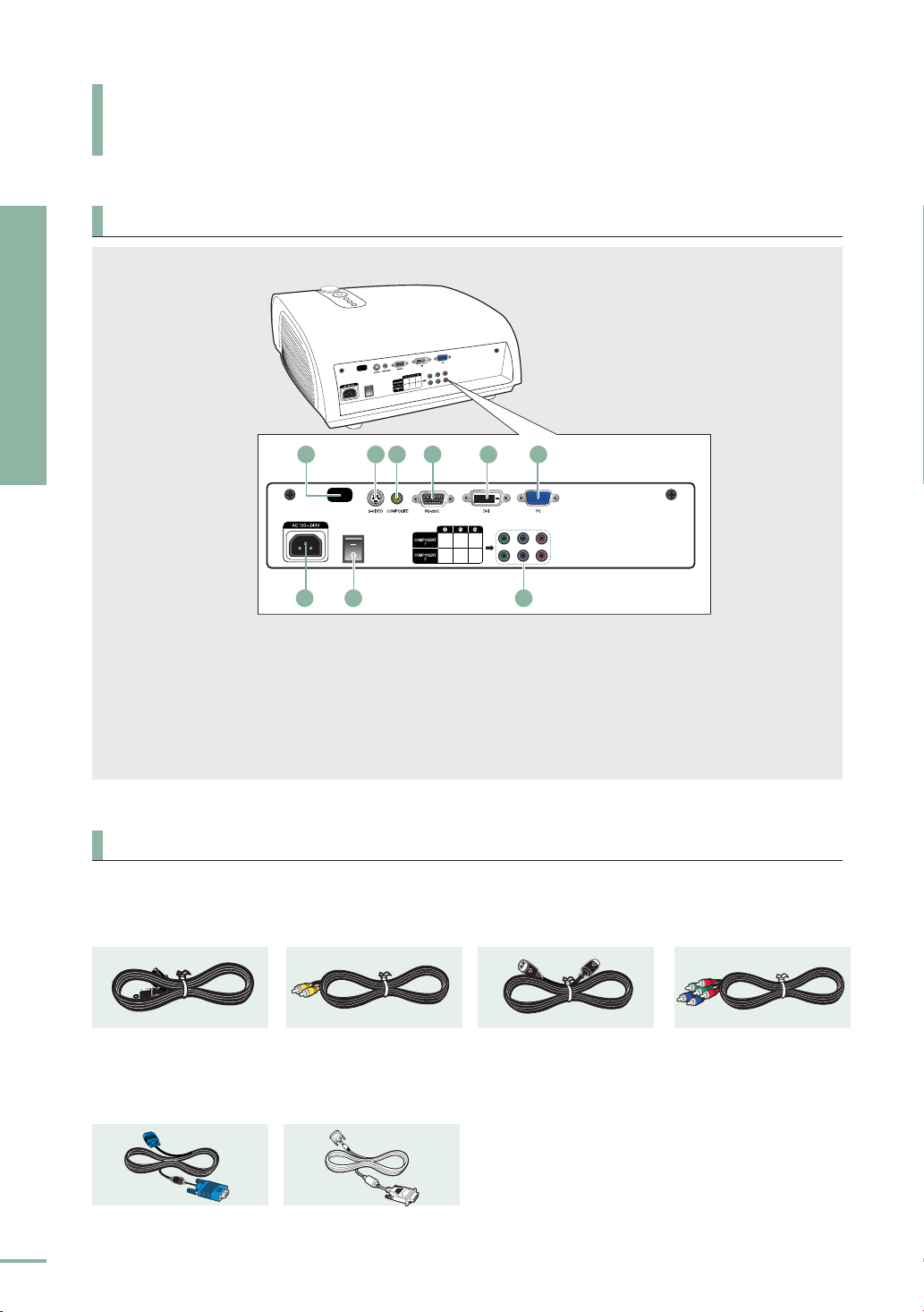
PROJEKTOR OCH TILLBEHÖR
Baksidan och kablar
Baksida
Förberedelse
Projektor och Tillbehor
11
RSignalmottagare för
fjärrkontrollen
22
Ingångsport för S-VIDEO
33
Ingångsportar för KOMPOSIT
Kablar
Nätsladd
Ansluts till vägguttaget
∏.
1 2 3 4 5
7
44
RS-232C-port
55
DVI-ingångsport
66
Ingångsport för dator
77
AC-strömingång
Video-kabel (KOMPOSIT)
Ansluts till
anslutningsporten
ˇ.
S-Video-kabel
Ansluts till
ansltutningsporten
6
98
88
Power-strömbrytare
99
Ingångsport för Component
Komponentkabel
´.
Ansluts till
anslutningsporten
’.
10
PC-videokabel
Ansluts till
anslutningsporten
Ø.
DVI-D-kabel
Ansluts till
anslutningsporten
ˆ.
Page 11

PROJEKTOR OCH TILLBEHÖR
Knappar på fjärrkontrollen
11
ON
Används för att sätta på projektorn.
22
10
11
COMP.1
Används för att byta till läget för
COMPONENT 1.
33
COMP.2
Används för att byta till läget för
COMPONENT 2.
44
S-VIDEO
Används för att byta till läget för S-VIDEO.
55
P.SIZE
Används för att ändra bildstorleken.
66
P.MODE
1
2
3
4
5
6
7
8
9
12
13
14
15
16
17
18
19
20
Används för att ställa in bildläget.
77
STILL
Används för att se stillbilder.
88
V.KEYSTONE
Du kan använda den här funktionen för Vformad justering av bilden.
99
QUICK
Används för att snabbt välja föregående meny.
1100
MENU
Används för att visa menyskärmen.
1111
…†œ√
Används för att flytta eller välja
menyalternativ.
1122
OFF
Används för att stänga av projektorn.
1133
LIGHT
Vid användning av fjärrkontrollen i mörka
rum.
1144
PC
Används för att byta till PC-läge.
1155
DVI
Används för att byta till DVI-läge.
1166
COMPOSITE
Används för att byta till KOMPOSIT-läge.
1177
CUSTOM
Används för att välja anpassat
användarläge.
1188
INSTALL
Används för att vända eller spegelvända den
projekterade bilden.
1199
INFO
Används för att kontrollera källsignaler,
bildinställning, skärmjustering för PC och
livslängd för lampa.
2200
EXIT
Används för att stänga skärmmenyn.
(Sidorna 24~27)
(Sidorna 24~27)
(Sidorna 23, 26)
(Sidorna 37)
(Sidorna 30)
(Sidorna 45)
(Sidorna 50)
(Sidorna 60)
(Move) / (Select)
(Sidorna 13)
(Sidorna 25, 64, 66~70)
(Sidorna 25, 64)
(Sidorna 23, 26)
(Sidorna 31)
(Sidorna 48)
(Sidorna 53)
Förberedelse
Projektor och Tillbehor
11
Page 12
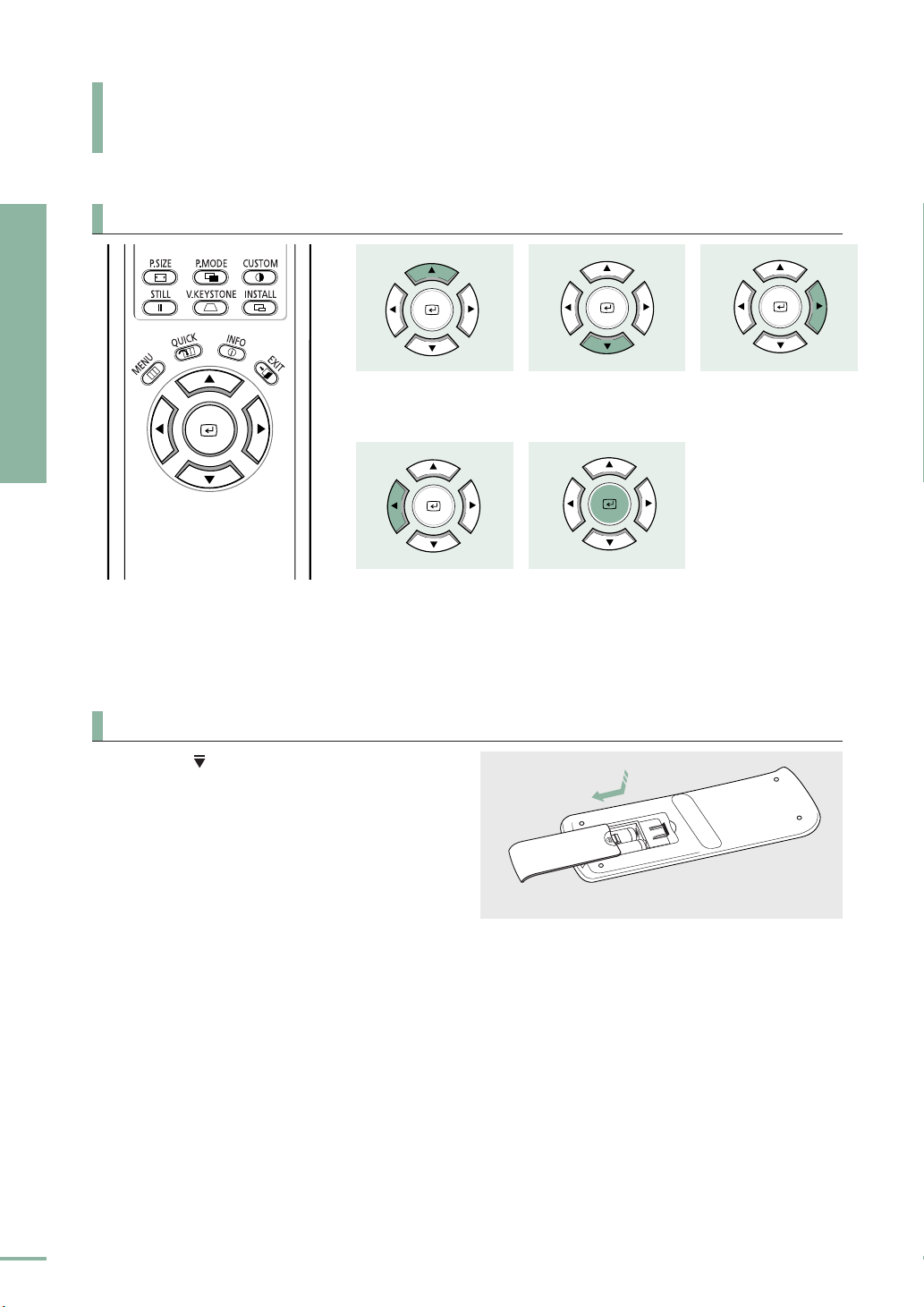
PROJEKTOR OCH TILLBEHÖR
Använda fjärrkontrollen
Använda knappen Move/Select (Flytta/Välj)
Förberedelse
Projektor och Tillbehor
Alternativet Move
Menu (Flytta meny)
(Upp)
Ställa in justering
(vänster), eller flytta
till ett högre alternativ.
Sätta i batterierna i fjärrkontrollen
1. Tr yck på på luckan för att öppna den.
2. Sätt i två batterier av storleken AAA 1.5V
enligt symbolerna för
3. Stäng luckan.
+/-.
Alternativet Move
Menu (Flytta meny)
(Ned)
Välj aktuell inställning
Ställa in justering
(höger), eller flytta till
ett lägre alternativ.
12
Page 13
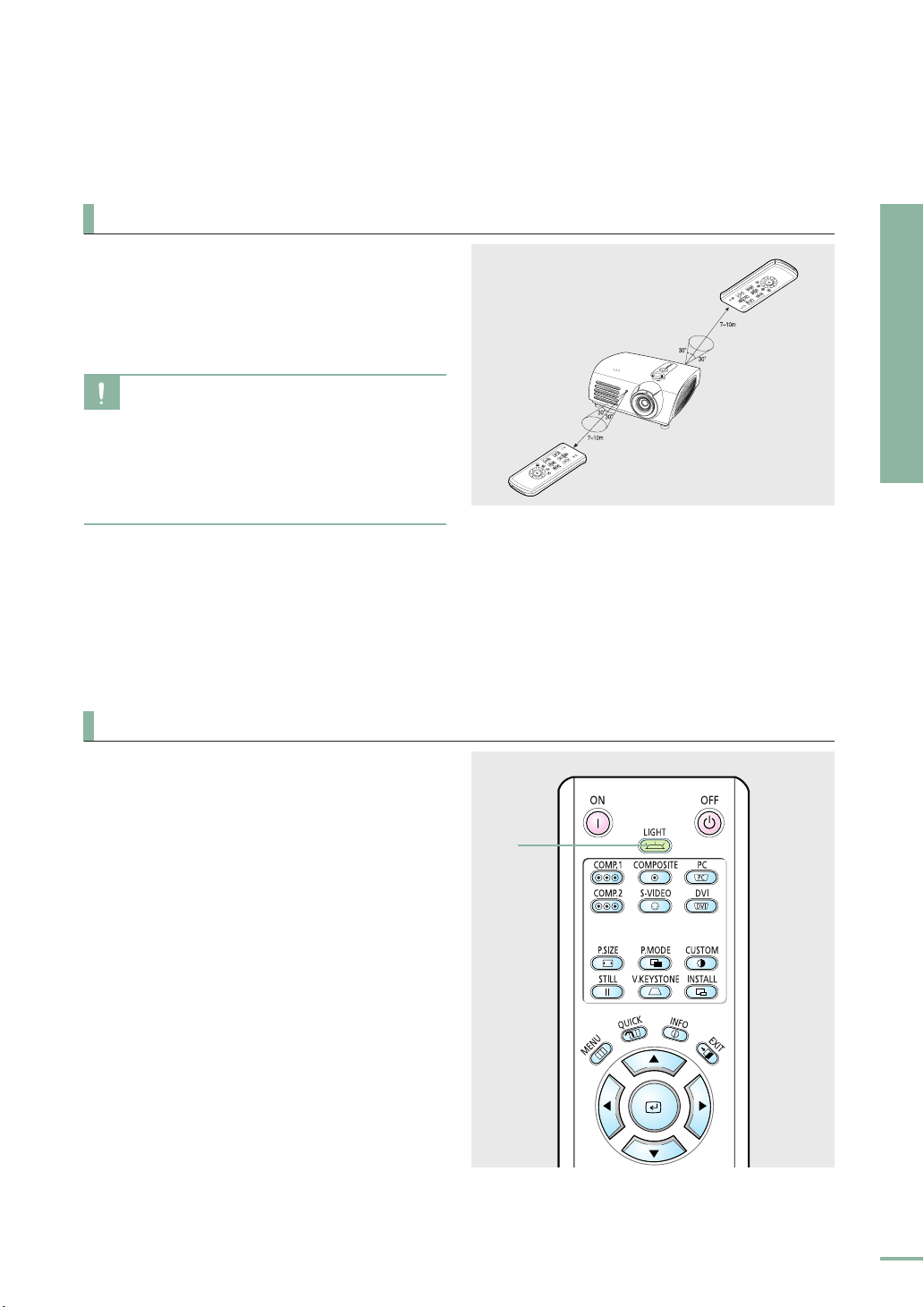
Tillåtet område & vinkel för fjärrkontrollens mottagningssignal
Fjärrkontrollen fungerar inom en vinkel på
30° och ett avstånd på 7~10 m från
projektorn.
■
Låt inte barn komma i kontakt med
VARNING!
använda batterier och gör dig av med dem
på ett lämpligt sätt.
■
Använd inte nya batterier tillsammans med
gamla. Byt ut två batterier i taget.
■
Byt batterier när projektorn inte har använts
under lång tid.
Använda fjärrkontrollen i mörker (LIGHT)
Förberedelse
Projektor och Tillbehor
Tr yck på knappen LIGHT på fjärrkontrollen
i fem sekunder.
Knapparna på fjärrkontrollen tänds under ca
5 sekunder och släcks automatiskt.
LIGHT
13
Page 14

INSTALLATION OCH STANDARDJUSTERINGAR
Installation
Installera projektorn
Installera projektorn så att projektionen
Förberedelse
Installation och Standardjusteringar
ligger i rät vinkel med skärmen.
■
Centrera linsen mot skärmen. Om
OBS!
projektorn inte placeras vinkelrätt mot
skärmen kan bilden se trapetsformad ut.
■
Installera inte skärmen på en ljus plats,
eftersom det då blir svårare att se på
skärmen.
■
Gör rummet mörkare om du installerar
projektorn på en ljus plats.
Installera projektorn på skärmens baksida
Installera en transparent skärm för att
placera projektorn på skärmens baksida.
Den transparenta skärmen visar den
horisontellt vända bilden.
Rotera bilden (projekterad från projektorn)
horisontellt. (Sidan 48)
14
Installera projektorn på skärmens framsida
Installera projektorn på de tittandes sida.
■
Projektorn kan installeras i taket på
OBS!
skärmens fram/baksida.
■
Kontakta återförsäljaren vid installation i
taket.
Page 15
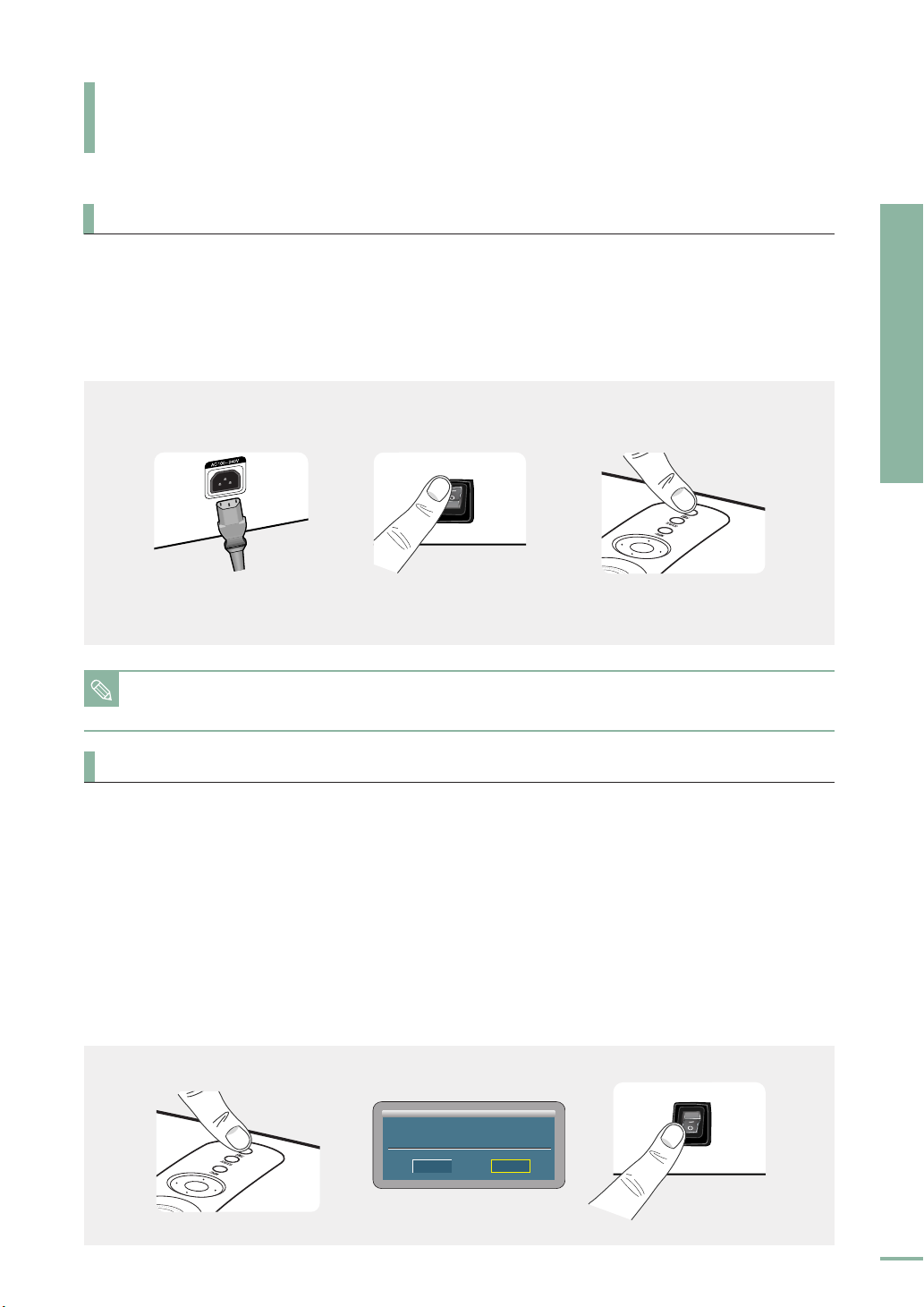
INSTALLATION OCH STANDARDJUSTERINGAR
Slå AV/PÅ
Sätta på projektorn
1. Sätt i nätsladden i strömterminalen på projektorns baksida.
2. Tr yck och för strömbrytaren på projektorns baksida mot "
3. Tr yck på knappen POWER på projektorn eller knappen ON på fjärrkontrollen.
4. En bild kommer att visas på skärmen i cirka 30 sekunder.
231
-
".
Förberedelse
Installation och Standardjusteringar
■
När du stänger av projektorn stängs kylningsfläkten av inom 1 minut och 30 sekunder.
■
OBS!
När kylningsfläkten stängs av trycker du strömbrytaren mot "O" och drar ur nätsladden.
Slå AV strömmen
1. Tr yck på knappen [POWER] på projektorn eller knappen [OFF] på fjärrkontrollen.
2. Välj knappen [OK] som visas på skärmen.
3. Dra inte ut nätsladden från vägguttaget och tryck inte på <0>-sidan av strömbrytaren på
baksidan under projektorns nedkylningstid (cirka en och en halv minut). Otillräcklig
kylning kan förkorta livslängden hos produkten. Under kylningstiden blinkar [LAMP]lysdioden på huvudenheten.
4.
När kylningsperioden är genomförd släcks [LAMP]-lysdioden på huvudenheten och
[STANDBY]-lysdioden tänds. Tryck på <0>-sidan av strömbrytaren på baksidan av projektorn
för att minimera strömförbrukningen i viloläge.
231
Stäng av strömmen?
OK
Avbryt
15
Page 16
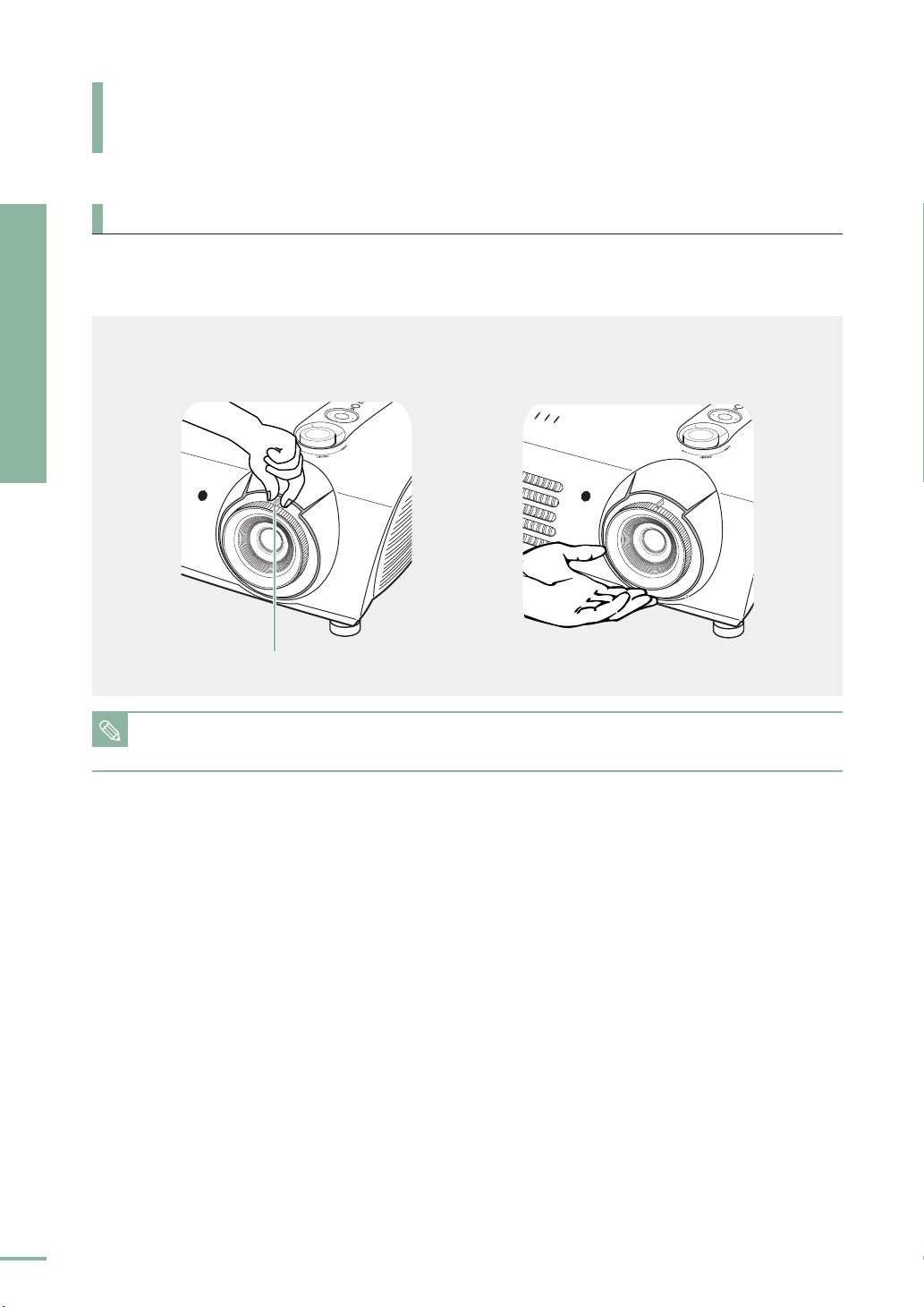
INSTALLATION OCH STANDARDJUSTERINGAR
Justeringar för zoom och fokus
Använda zoomknappen och fokusringen
1. Du kan justera bildformatet inom zoomområdet genom att använda zoomknappen
Förberedelse
Installation och Standardjusteringar
2. Använd fokusringen för att fokusera bilden på skärmen.
12
Zoomknapp Fokusring
Fokus kan bli suddigt om projektorn är installerad på ett kortare avstånd än det rekommenderade.
(Sidan 19)
OBS!
16
Page 17

INSTALLATION OCH STANDARDJUSTERINGAR
Nivåreglering med justerbara ben
Om du vill nivåjustera projektorn ändrar du de justerbara benen på projektorn.
Förberedelse
Installation och Standardjusteringar
Justerbara ben
OBS!
■
Du kan justera projektorns nivå upp till fem grader.
■
Beroende på vilken placering projektorn får kanske Keystone-förändring av bilden visas. (Sidan 50)
17
Page 18

INSTALLATION OCH STANDARDJUSTERINGAR
Använda reglaget för linsskiftning
Använda reglaget för linsskiftning
Flytta bilden som visas på skärmen upp och ned inom linsområdet för hand genom att
Förberedelse
Installation och Standardjusteringar
använda reglaget för linsskiftning längst upp på projetorns sida.
Reglage för linsskiftning
Upp
Ned
18
Page 19

INSTALLATION OCH STANDARDJUSTERINGAR
Skärmstorlek och projektionsdistans
Installera projektorn på en plan och jämn yta. Nivåjustera projektorn med de justerbara
benen för att få optimal bildkvalitet. Om bilderna inte är klara justerar du dem med
zoomknappen eller fokusringen, eller så flyttar du projektorn framåt och bakåt.
Förberedelse
Installation och Standardjusteringar
Den här projektorn är tillverkad för optimal bildvisning på en skärm på 80 till 150 tum.
OBS!
Skärm
Skärm
X
■
Z : Kastlängd
■
OBS!
Z' : Avstånd från linsens mitt till bildens botten
Y
19
Page 20
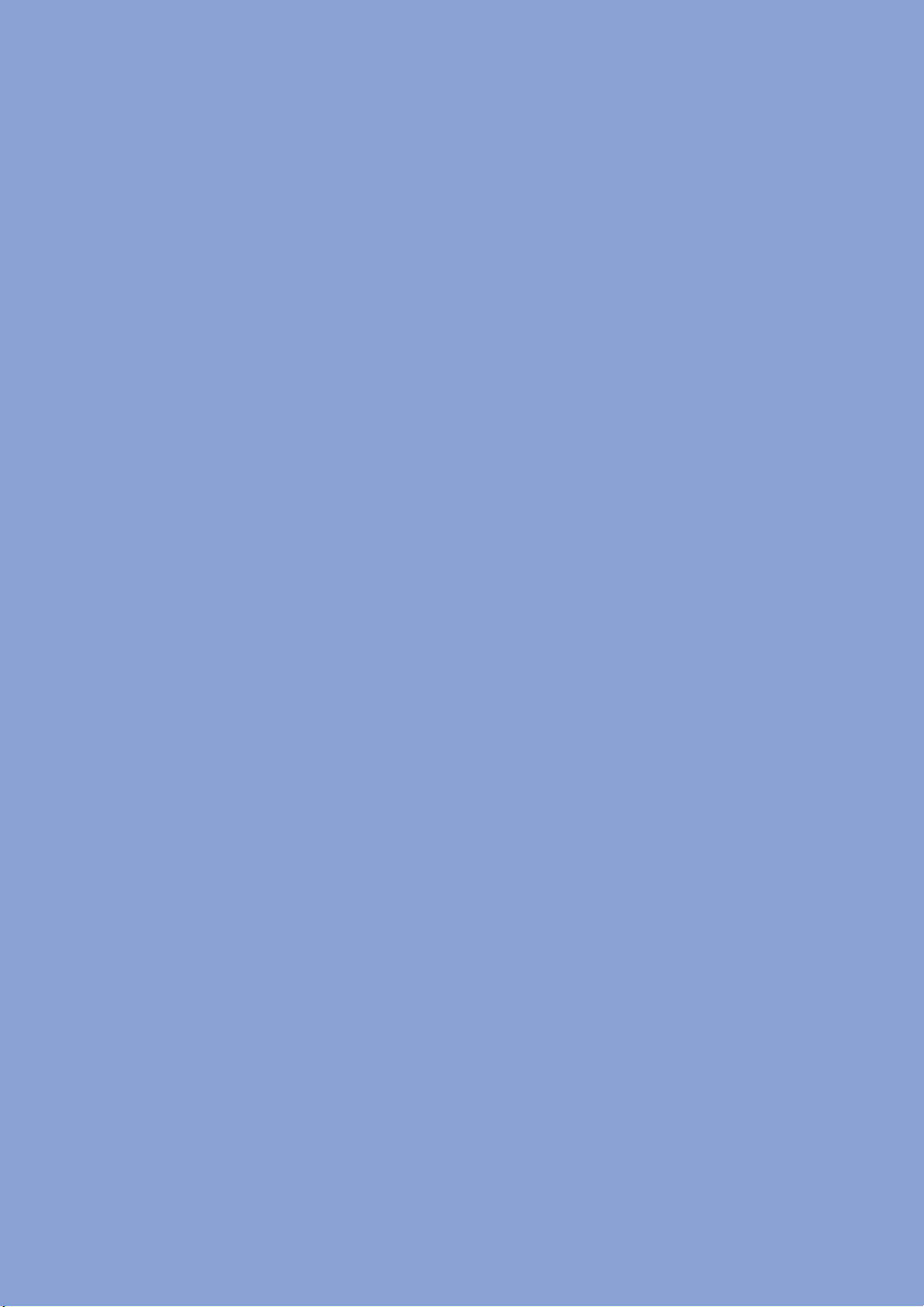
Page 21
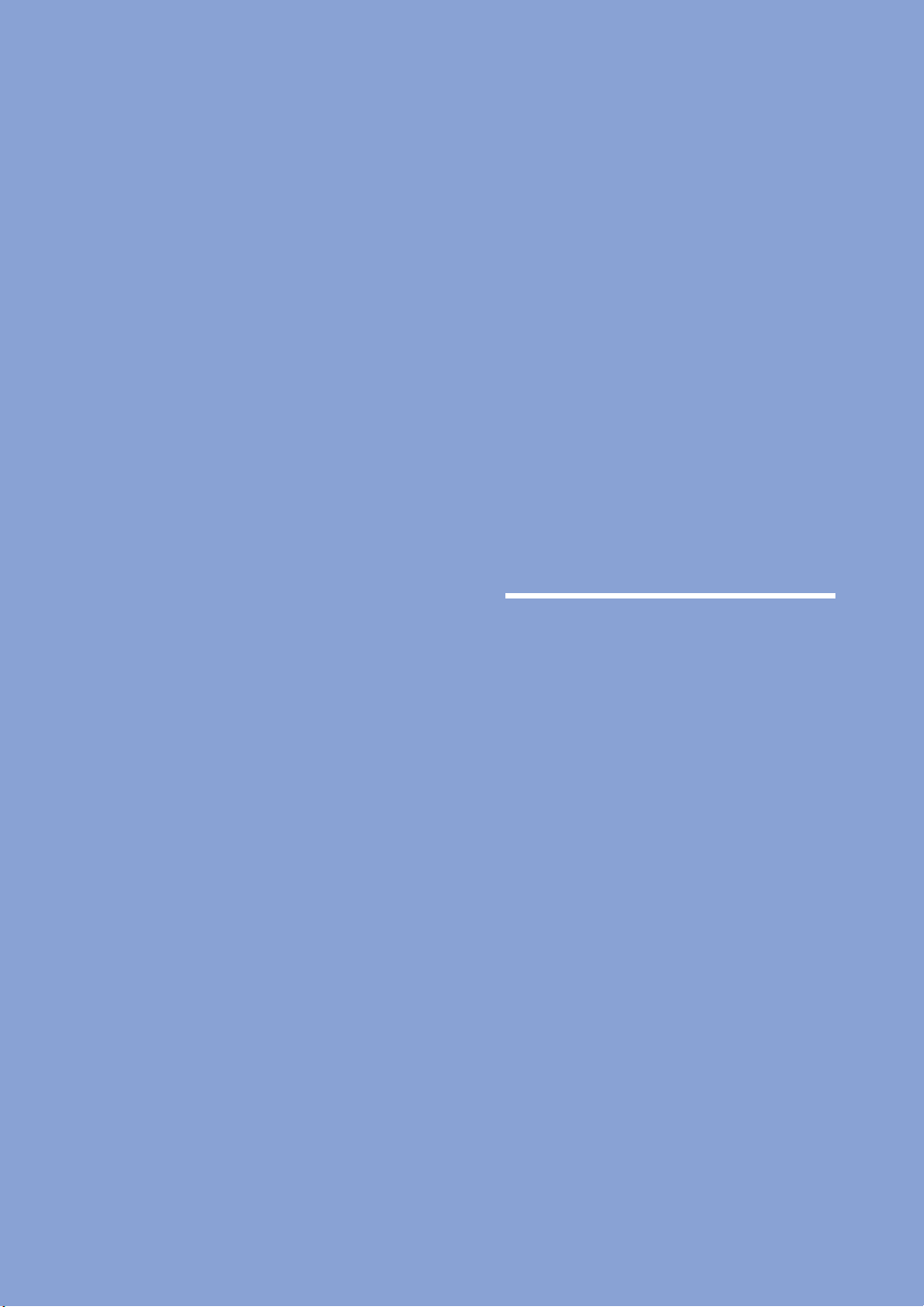
VISUELL REALISM
Anslutningar och installation av
källan
Före anslutningen........................................22
Ansluta till videoutrustning ......................23
Installera den externa ingångskällan ......26
Namnge de externa anslutningarna..........27
Page 22

Före anslutningen
Kontrollera följande innan du ansluter projektorn till andra enheter.
Anslutningar och installation av källan
Kontrollera följande före anslutning
1. Se i den bruksanvisning som gäller för apparaten projektorn är ansluten till.
Portarnas antal och placering kan skilja sig åt beroende på vilken typ av utrustning
det rör sig om.
2. Anslut inte ström förrän alla anslutningar är genomförda. Om du kopplar in ström
under tiden du ansluter kablar kan det leda till skador på projektorn.
3. Kontrollera de porttyper projektorn är ansluten till.
4. Den här produkten tar emot videosignaler från en extern enhet och visar videon på en
skärm. För ljudsignaler krävs ett externt ljudsystem.
Före anslutningen
Se "Baksidan och kablar" på sidan 10 för anslutningskablar.
22
Page 23

ANSLUTA TILL VIDEOUTRUSTNING
Ansluta videobandspelare/videokamera/kabelbox
Projektorns baksida
Anslutningar och installation av källan
S-Video-kabel
Anslutning bak
Anslut ingångsporten för KOMPOSIT
(gul) på projektorn till porten VIDEO
(gul) OUT på videoutrustningen med
hjälp av videokabeln.
1
Om videoutrustningen har porten S-VIDEO
OUT
, ansluter du den till ingångsporten
S-VIDEO på projektorn.
■
Genom att använda en S-VIDEO-anslutning
uppnår du en högre bildkvalitet..
Visa bilden
eller
Video-kabel
Videobandspelare (VCR)
Kabelbox
När du är färdig med att ansluta
enheterna skall du ansluta strömmen
2
till projektorn och VCR:en.
Videokamera
Ansluta till Videoutrustning
COMPOSITE
1
S-VIDEO
2
Sätt på projektorn och tryck på knappen
1
COMPOSITE för att välja Komposit.
Anslut projektorn och videoutrustningen via
2
S-Video-kabeln och tryck på knappen
S-VIDEO för att välja S-Video.
■
Kontrollera att videokablarna är rätt placerade om
Kompositläget inte är tillgängligt.
■
Se till att projektorn och videoutrustningen
OBS!
är avstängda innan du ansluter kablarna.
■
Den här projektorn stöder inte ljud.
(Det krävs därför ett separat ljudsystem för
ljud.)
Den här produkten stöder inte formatet
■
PAL-N.
Komposit
23
Page 24

ANSLUTA TILL VIDEOUTRUSTNING
Ansluta till DVD
Anslutningar och installation av källan
Ansluta till Videoutrustning
Anslut COMPONENT 1 (Y/Pb/Pr)
eller
COMPONENT 2 (Y/Pb/Pr)
–ingångskällan till component-
1
ingången på baksidan av DVDspelaren med en component-kabel.
Projektorns baksida
DVD
S-VIDEO OUT
2
Komponentkabel
COMPONENT VIDEO OUT AUDIO OUT
Anslutning bak
När du är färdig med att ansluta
enheterna skall du ansluta strömmen
till projektorn och DVD:n.
24
Visa bilden
COMP.1
1
COMP.2
2
Sätt på projektorn och tryck på knappen
1
COMP.1 för att välja Component1.
PTryck på knappen
2
Component2 om COMPONENT2 är ansluten.
■
Kontrollera att videokablarna är rätt placerade om
Komponentläget inte är tillgängligt.
Komponentportarna är märkta (Y, Pb,Pr),
(Y, B-Y, R-Y) eller (Y, Cb, Cr) beroende på
OBS!
tillverkare.
COMP.2 för att välja
Component1
Page 25

ANSLUTA TILL VIDEOUTRUSTNING
Ansluta till den digitala TV-mottagaren
DVI-videokabel
Digital TV-mottagare
(Låda)
Anslut antennkabeln till
ingångsterminalen för antennsignal
1
på mottagaren.
Anslut COMPONENT 1
(Y/Pb/Pr)eller COMPONENT 2
(Y/Pb/Pr) –ingångskällan till
component-ingången på baksidan av
den digitala mottagaren med en
2
component-kabel.
Om den digitala mottagaren har DVI- eller
PC-utgångar kan du ansluta en digital
mottagare via [DVI] eller [PC] –ingångarna
på projektorn.
Projektorns baksida
Komponentkabel
eller
Anslutning bak
3
Anslutningar och installation av källan
PC-videokabel
Antenningång
Ansluta till Videoutrustning
När du är färdig med att ansluta
enheterna skall du ansluta strömmen
till projektorn och digital-tvmottagaren.
Visa bilden
COMP.1
1
COMP.2
2
PC
DVI
Sätt på projektorn och tryck på knappen
1
COMP.1 för att välja Component1.
Tr yck på knappen
2
Component2 om COMPONENT2 är ansluten.
Om mottagaren är ansluten till DVI-eller PCporten, trycker du på knappen
för att välja DVI respektive PC.
■
Kontrollera att videokablarna är rätt placerade om
Komponentläget inte är tillgängligt.
COMP.2 för att välja
DVI eller PC
Component1
DVI
25
Page 26

Installera den externa ingångskällan
Du kan välja en enhet som är ansluten till projektorn för visningen.
Anslutningar och installation av källan
One Touch
MENU
1
2, 3, 4
…/†
4
EXIT
5
Tryck på önskad källknapp (COMP.1/COMP.2/
S-VIDEO/KOMPOSIT/ PC/DVI
När du trycker på en knapp växlas det till respektive
lägemode. Du kan inte växla till läget om projektorn inte är
ansluten till den enhet du vill välja.
Component1
).
Installera den externa ingångskällan
Tryck på knappen MENU.
1
Huvudmenyn visas.
Tryck på knappen för att välja Ange.
2
Menyn Ange visas.
Tryck på knappen för att välja Källista.
3
Menyn Källista visas.
Tryck på knappen ▲ eller ▼ för att gå till önskat
ingångsläge och tryck sedan på knappen .
4
Den källingång du har valt visas. Kontrollera att kablarna är
rätt placerade om ingångsläget inte väljs.
Tryck på knappen EXIT för att avsluta
5
inställningarna.
Ange
Källista : Component1 √
Ändra namn √
Flytta Öppna Tillbaka
Källista
Component1 :
Component2 :
S-Video :
Komposit :
PC :
DVI :
Flytta Öppna Tillbaka
----
----
----
----
----
----
26
Page 27
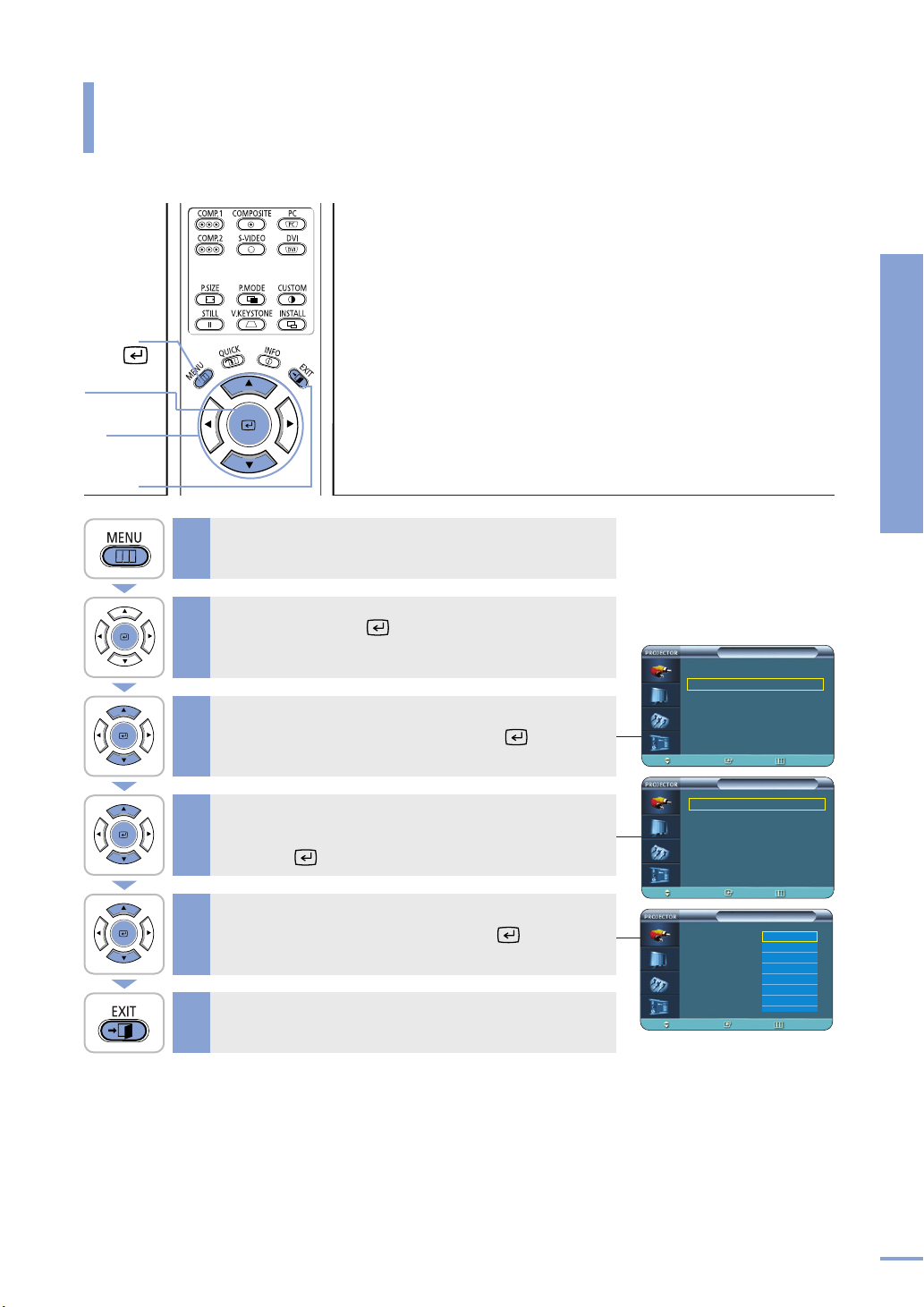
Namnge de externa anslutningarna
Du kan redigera namnen på de enheter som är anslutna till projektorn.
Anslutningar och installation av källan
MENU
1
2, 3, 4, 5
…/†
3, 4,5
EXIT
6
Tryck på knappen MENU.
1
Huvudmenyn visas.
Tryck på knappen för att välja Ange.
2
Menyn Ange visas.
Tryck på knappen ▲ eller ▼ för att gå till Ändra
namn
3
, och tryck sedan på knappen .
Menyn Ändra namn visas.
Tryck på knappen ▲ eller ▼ för att gå till det
redigerade ingångsläget och tryck sedan på
4
knappen .
Tryck på knappen ▲ eller ▼ för att gå till önskad
enhet och tryck sedan på knappen .
5
Installationen växlar till den valda enheten.
Tryck på knappen EXIT för att avsluta
6
inställningarna.
Ange
Källista : Component1 √
Ändra namn √
Flytta Öppna Tillbaka
Ändra namn
Component1 :
Component2 :
S-Video :
Komposit :
PC :
DVI :
Flytta Öppna Tillbaka
Component1 :
Component2 :
S-Video :
Komposit :
PC :
DVI :
Flytta Öppna Tillbaka
----
----
----
----
----
----
Ändra namn
----
----
----
----
----
----
Satellit
----
AV-Mottagare
Video
DVD
Kabel
HD
†
Namnge de externa anslutningarna
√
√
√
√
√
√
√
√
√
√
√
√
27
Page 28

Picture Adjustment
Page 29

VISUELL REALISM
Bildjustering
Välja bildläge ..............................................30
Anpassa bildinställningarna ......................31
Ändra färgstandard ....................................32
Välja och justera färgtemperatur..............33
Gammakorrigering......................................34
Spara inställningar för favoritbild ..........35
Installera DNIe ............................................36
Välja bildstorlek..........................................37
Justering av skärmläge..............................39
Välja Brusreduktion....................................40
Färgkontroll ................................................41
Filmläge........................................................42
Överskanna ................................................43
Ställa in svart nivå......................................44
Stillbild ........................................................45
Page 30

Välja bildläge
One Touch
MENU
1
Tryck på knappen P. MODE.
Varje gång du trycker på knappen växlar bildläget till
Skarp, Standard, Film1, Film2, Användare1,
Användare2, Användare3 och Favorit.
Bildjustering
2, 3, 4
Välja bildläge
…/†
2, 4
EXIT
Standard
5
Tryck på knappen MENU.
1
Huvudmenyn visas.
Tryck på knappen ▲ eller ▼ för att gå till Bild.
2
Menyn Bild visas.
Tryck på knappen .
3
Alternativen Bildlägen visas.
Tryck på knappen igen.
Tryck på knappen
läge och tryck sedan på knappen .
4
När du trycker på knapparna ▲ eller ▼ ändras bildläget till
Skarp-Standard-Film1-Film2-Användare1
Användare2-Användare3-Favorit efter varandra.
▲ eller ▼ för att gå till önskat
Bildläge : Film 1 √
Favoritbild √
Bildstorlek : Full √
Position √
DNIe : Av √
Brusreduktion : På √
†
Flytta
Bildläge : Movie 1 √
Favoritbild √
Bildstorlek :
Position
DNIe : Off
-
Brusreduktion : På √
†
Flytta Öppna Tillbaka
Mer
Öppna Tillbaka
Mer
Bild
Bild
Användare1
Användare2
Användare3
Skarp
Standard
Film1
Film2
Favorit
√
30
Tryck på knappen EXIT för att avsluta
5
inställningarna.
Inställningar för varje bildläge
Bildlägen
Skarp 9300K Grafiskt: Gammainställning som
Standard 8000K Video: Gammainställning som
Film1 6500K
Film2 5500K
Color
Temperature
Gamma
passar en PC-skärm.
passar en TV-skärm.
Film: Gammainställning för film.
Du kan spara dina
skärminställningar i
OBS!
Användare 1, Användare
2 och Användare 3
beroende på dina behov.
√ se sidan 35.
Page 31

Anpassa bildinställningarna
Du kan justera Kontrast, Ljus, Skärpa, Färg och Ton för bilden.
Tryck på knappen CUSTOM.
Menyn Favoritbild visas.
Se punkt fyra nedan för att göra justeringar.
One Touch
MENU
1
2, 3, 4
…/†/œ/√
2, 3, 4
EXIT
5
Tryck på knappen MENU.
1
Huvudmenyn visas.
Tryck på knappen ▲ eller ▼ för att gå till Bild,
och tryck sedan på knappen .
2
Menyn Bild visas.
Tryck på knappen ▲ eller ▼ för att gå till
Favoritbild, och tryck sedan på knappen .
3
Menyn Favoritbild visas.
Flytta
Favoritbild
Kontrast 50
Ljus 50
Skärpa 50
Färg 50
Ton 50
† Mer
Öppna Tillbaka
Bild
Bildläge : Film 1 √
Favoritbild √
Bildstorlek : Full √
Position √
DNIe : Av √
Brusreduktion : På √
Mer
†
Flytta
Öppna Tillbaka
Bildjustering
Anpassa bildinställningarna
Tryck på knappen ▲ eller ▼ för att gå till önskat
alternative, och tryck sedan på knappen .
Tryck på knappen
4
œ eller √ för att justera valt
alternativ.
Ett separat fönster för justering visas där du kan göra justeringen.
Tryck på knappen EXIT för att avsluta
5
inställningarna.
Menyn Favoritbild
Kontrast Används för att justera kontrasten mellan
objektet och bakgrunden.
Brightness Används för att justera hela bildens ljusstyrka.
Skärpa Används för att justera objektens linjer så att
de blir skarpare eller mindre skarpa.
Färg Används för att justera färgen till att bli
djupare eller tunnare.
Ton Används för att få mer naturliga färger till
exempel genom att förstärka Grönt eller Rött.
Favoritbild
Kontrast 50
Ljus 50
Skärpa 50
Färg 50
Ton 50
† Mer
Flytta Öppna Tillbaka
…
Kontrast
†
■
Det går bara att
OBS!
justera färgen i lägena
S-Video och
Composite.
■
Det går inte att justera
skärpan i lägena
Component1,
2(720p), PC och DVI.
50
31
Page 32

Ändra färgstandard
Du kan justera färgstandarden så att den stämmer överens med ingångssignalens färgstandard.
MENU
1
Bildjustering
2, 3, 4, 5
…/†/œ/√
2, 3, 4, 5
EXIT
6
Tryck på knappen MENU.
1
Huvudmenyn visas.
Välja och justera färgtemperatur
Tryck på knappen ▲ eller ▼ för att gå till Bild,
och tryck sedan på knappen .
2
Menyn Bild visas.
Tryck på knappen ▲ eller ▼ för att gå till
Favoritbild, och tryck sedan på knappen .
3
Menyn Favoritbild visas.
Tryck på knappen ▲ eller ▼ för att gå till
Färgstandard, och tryck sedan på knappen .
4
Alternativen Färgstandard visas.
Färgstandard
SMPTE_C Standardiserad för videoutrustning av NTSC
HD Hög upplösning, 1 125 skanningslinjer, ATSC
EBU Regler och standarder som gäller för PAL,
För hemmaanvändning kan man
nästan alltid välja SMPTE_C.
Society of Motion Picture och Television
Engineers
TV med standardupplösning enligt ITU-R
USA., Japan och Canada år 1986.
European Broadcasting Production and SECAM
Technology (europeisk sändningsproduktion
och –teknik), standardiserad av European
Broadcasting Union.
Bild
Bildläge : Film 1 √
Favoritbild √
Bildstorlek : Full √
Position √
DNIe : Av √
Brusreduktion : På √
Mer
†
Flytta
Öppna Tillbaka
Favoritbild
… Mer
Färgstandard : SMPIE_C
Färgtemperatur √
Gamma : Film √
Spara √
√
32
Tryck på knappen œ eller √ för att gå till önskat
5
alternative, och tryck sedan på knappen .
Tryck på knappen EXIT för att avsluta
6
inställningarna.
Flytta Öppna Tillbaka
Färgstandard
SMPTE_C HD EBU
Flytta
Öppna
Tillbaka
Page 33

Välja och justera färgtemperatur
Du kan justera inställningen av färgtonen för hela skärmen så att den passar dina önskemål.
Menyn Färgtemperatur
5500K Används för att ge optimal färgkvalitet för svartvita
filmer. Färgtemperaturen för bildläget för
inställd på 5500K.
6500K Den här temperaturen används för de flesta
MENU
2, 3, 4, 5, 6, 7
…/†/œ/√
2, 3, 4, 6, 7
EXIT
1
8
Tryck på knappen MENU.
1
Huvudmenyn visas.
Tryck på knappen ▲ eller ▼ för att gå till Bild,
och tryck sedan på knappen .
2
Menyn Bild visas.
Tryck på knappen ▲ eller ▼ för att gå till
Favoritbild, och tryck sedan på knappen .
3
Menyn Favoritbild visas.
Tryck på knappen ▲ eller ▼ för att gå till
Färgtemperatur, och tryck sedan på knappen .
4
Alternativen Färgtemperatur visas.
videoproduktioner. Den är inställd på
tillverkningen och kan ge den mest exakta
färgtonen.
8000K Den färgtemperatur som passar bäst på tämligen
ljusa platser och sparas i bildläget Skarp.
Skärpan och ljusstyrkan ökas. Skärpan och
ljusstyrkan ökas.
9300K Den färgtemperatur som passar in på väldigt ljusa
ställen så som en butik.
Film2 är
Film1 vid
Bild
Bildläge : Film 1 √
Favoritbild √
Bildstorlek : Full √
Position √
DNIe : Av √
Brusreduktion : På √
Mer
†
Flytta
Öppna Tillbaka
Favoritbild
… Mer
Färgstandard : SMPIE_C
Färgtemperatur √
Gamma : Film √
Spara √
Bildjustering
Välja och justera färgtemperatur
√
Tryck på knappen för att välja
5
Färgtemperatur.
Tryck på knapparna œ eller √ för att välja ett
alternativ och tryck sedan på knappen .
6
Det markerade alternativet verkställs.
Tryck på knapparna ▲ eller ▼ för att välja ett
alternativ och tryck sedan på knappen
Tryck på knapparna
7
œ eller √ för att justera det
.
markerade alternativet.
Ett separat fönster för justering visas där du kan göra justeringen.
Tryck på knappen EXIT för att avsluta
8
inställningarna.
Flytta Öppna Tillbaka
Färgtemperatur
9300K 8000K 6500K 5500K
Flytta
R-Gain
OBS!
Öppna
…
†
Om du väljer röd, grön
eller blå från menyn för
färgjusteringar kan du
bara ändra styrka och
offset.
√ Se sidan 41.
Tillbaka
50
33
Page 34

Gammakorrigering
En funktion för bildkompensation som styr inställningarna i förhållande till egenskaperna för video.
MENU
1
Bildjustering
2, 3, 4, 5
…/†
2, 3, 4, 5
EXIT
Gammakorrigering
6
Tryck på knappen MENU.
1
Huvudmenyn visas.
Tryck på knappen ▲ eller ▼ för att gå till Bild,
och tryck sedan på knappen .
2
Menyn Bild visas.
Tryck på knappen ▲ eller ▼ för att gå till
Favoritbild, och tryck sedan på knappen .
3
Menyn Favoritbild visas.
Tryck på knappen ▲ eller ▼ för att gå till
Gamma, och tryck sedan på knappen .
4
Menyn Gamma väljs.
Tryck på knappen ▲ eller ▼ för att gå till önskat
läge och tryck sedan på knappen .
5
Installationen växlar till det valda läget.
Tryck på knappen EXIT för att avsluta
6
inställningarna.
Bildläge : Film 1 √
Favoritbild √
Bildstorlek : Full √
Position √
DNIe : Av √
Brusreduktion : På √
†
Flytta
… Mer
Färgstandard : SMPIE_C
Färgtemperatur √
Gamma : Film √
Spara √
Flytta Öppna Tillbaka
… Mer
Färgstandard
Färgtemperatur √
Gamma : Gamma Mode1
Spara
Flytta Öppna Tillbaka
Mer
Öppna Tillbaka
Favoritbild
Favoritbild
Bild
Film
Video
Grafik
√
√
34
Gammainställning
Grafik Gammainställning som passar en PC-skärm.
Video Gammainställning som passar en TV-skärm.
Film Gammainställning för film.
Page 35

Spara inställningar för favoritbild
Används för att spara inställningarna för den anpassade bilden (Kontrast, Ljus, Skärpa, Färg, Ton,
Färgtemperatur och Gamma).
MENU
1
2, 3, 4, 5, 6
…/†/œ/√
2, 3, 4, 5, 6
EXIT
Bildjustering
7
Tryck på knappen MENU.
1
Huvudmenyn visas.
Spara inställningar för favoritbild
Tryck på knappen ▲ eller ▼ för att gå till Bild,
och tryck sedan på knappen .
2
Menyn Bild visas.
Tryck på knappen ▲ eller ▼ för att gå till
Favoritbild, och tryck sedan på knappen .
3
Menyn Favoritbild visas.
Tryck på knappen ▲ eller ▼ för att gå till Spara,
och tryck sedan på knappen .
4
Menyn Spara visas.
Tryck på knappen ▲ eller ▼ för att gå till önskat
5
läge och tryck sedan på knappen .
Bildläge : Film 1 √
Favoritbild √
Bildstorlek : Full √
Position √
DNIe : Av √
Brusreduktion : På √
†
Flytta
… Mer
Färgstandard : SMPIE_C
Färgtemperatur √
Gamma : Film √
Spara √
Flytta Öppna Tillbaka
Användare1 √
Användare2 √
Användare3 √
Bild
Mer
Öppna Tillbaka
Favoritbild
√
Spara
Tryck på knappen œ eller √ för att gå till OK och
tryck sedan på knappen .
6
Installationen växlar till det valda läget.
Tryck på knappen EXIT för att avsluta
7
inställningarna.
Lägena Användare1, Användare2 och Användare3 sparas på
olika sätt beroende på extern ingångskälla (
OBS!
Component2/ S-Video/Composite/PC/DVI).
Component1/
Flytta Öppna Tillbaka
Spara
Spara inställningen för användare1?
Öppna
Avbryt
Tillbaka
OK
Flytta
35
Page 36

Installera DNIe
DNIe (Digital Natural Image engine) är en funktion för bildförbättring som har utvecklats av Samsung
Electronics. Den gör det möjligt för användare att njuta av klarare, ljusare och skarpare bilder.
MENU
1
Bildjustering
2, 3, 4
2, 3, 4
Installera DNIe
…/†
EXIT
5
Tryck på knappen MENU.
1
Huvudmenyn visas.
Tryck på knappen ▲ eller ▼ för att gå till Bild,
och tryck sedan på knappen .
2
Menyn Bild visas.
Tryck på knappen ▲ eller ▼ för att gå till DNIe,
och tryck sedan på knappen .
3
Menyn DNIe visas.
Tryck på knappen ▲ eller ▼ för att gå till På och
tryck sedan på knappen .
4
Installationen växlar till det valda läget.
Tryck på knappen EXIT för att avsluta
5
inställningarna.
Bildläge : Film 1 √
Favoritbild √
Bildstorlek : Full √
Position √
DNIe : Av √
Brusreduktion : På √
†
Flytta
Bildläge : Film 1 √
Favoritbild √
Bildstorlek : Full √
Position √
DNIe : Off
Brusreduktion : På
†
Flytta Öppna Tillbaka
Mer
Öppna Tillbaka
Mer
Bild
Bild
Demo
Av
√
På
36
DNIe-läge
Av Dnle-läge Av
Demo DNle På/Av Läge för bildjämförelse
På Läget när DNIe-funktionen är avaktiverad.
Page 37

Välja bildstorlek
Tryck på knappen P.SIZE.
När du trycker på knappen P.SIZE ändras skärmstorleken
till Full
-
One Touch
MENU
1
Zoom1-Zoom2 -4:3 efter varandra.
2, 3, 4
…/†
2, 3, 4
EXIT
Bildjustering
4 : 3
5
Tryck på knappen MENU.
1
Huvudmenyn visas.
Välja bildstorlek
Tryck på knappen ▲ eller ▼ för att gå till Bild,
och tryck sedan på knappen .
2
Menyn Bild visas.
Tryck på knappen ▲ eller ▼ för att gå till
Bildstorlek, och tryck sedan på knappen .
3
Menyn Bildstorlek väljs.
Tryck på knappen ▲ eller ▼ för att gå till önskat
läge och tryck sedan på knappen .
4
Installationen växlar till det valda läget.
Tryck på knappen EXIT för att avsluta
5
inställningarna.
Bildläge : Film 1 √
Favoritbild √
Bildstorlek : Full √
Position √
DNIe : Av √
Brusreduktion : På √
†
Flytta
Bildläge : Film 1 √
Favoritbild √
Bildstorlek :
Position
DNIe : Off
Brusreduktion : På
†
Flytta Öppna Tillbaka
Mer
Öppna Tillbaka
Mer
Bild
Bild
Full
Zoom1
Zoom2
4 : 3
√
√
37
Page 38

Bildstorlekar som stöds
O : Lägen som stöds X : Lägen som inte stöds
Bildjustering
Välja bildstorlek
38
Se sidan 62 för att få information om vilka visningslägen som stöds.
OBS!
Page 39

Justering av skärmläge
Justera skärmläget om kanterna inte ligger rätt.
MENU
1
2, 3
…/†/œ/√
2, 3, 4
EXIT
Bildjustering
5
Tryck på knappen MENU.
1
Huvudmenyn visas.
Justering av skärmläge
Tryck på knappen ▲ eller ▼ för att gå till Bild,
och tryck sedan på knappen .
2
Menyn Bild visas.
Tryck på knappen ▲ eller ▼ för att gå till
Position, och tryck sedan på knappen .
3
Position visas
Tryck på knapparna ▲, ▼, œ, eller √ för att
justera positionen.
4
Skärmplaceringen bestäms av den valda skärmplaceringen.
Tryck på knappen EXIT för att avsluta
5
inställningarna.
Bildläge : Film 1 √
Favoritbild √
Bildstorlek : Full √
Position √
DNIe : Av √
Brusreduktion : På √
†
Flytta
Mer
Öppna Tillbaka
œ
Flytta Tillbaka
Bild
Position
…
√
†
Obs!
■
Informationen för
positionen ställs in
och lagras
automatiskt för
korresponderande
externa ingångslägen
(
Component 1, 2 /
S-Video, Composite /
PC).
Inställningen för
■
skärmplacering
fungerar inte i
läge.
DVI-
39
Page 40

Välja Brusreduktion
När en streckad linje visas eller om skärmen skakar kan du se bilden in bättre kvalitet genom att
aktivera brusreducering.
MENU
1
Bildjustering
2, 3, 4
…/†
2, 3, 4
EXIT
5
Välja brusreducering
Tryck på knappen MENU.
1
Huvudmenyn visas.
Tryck på knappen ▲ eller ▼ för att gå till Bild,
och tryck sedan på knappen .
2
Menyn Bild visas.
Tryck på knappen ▲ eller ▼ för att gå till
Brusreduktion, och tryck sedan på knappen .
3
Menyn Brusreduktion visas.
Tryck på knappen ▲ eller ▼ för att gå till På och
tryck sedan på knappen .
4
Brusreduktion är aktiverad.
Om du väljer
Av är brusreducering avaktiverad.
Bild
Bildläge : Film 1 √
Favoritbild √
Bildstorlek : Full √
Position √
DNIe : Av √
Brusreduktion : På √
Mer
†
Flytta
Flytta Öppna Tillbaka
Öppna Tillbaka
Bild
Bildläge : Film 1 √
Favoritbild √
Bildstorlek : Full √
Position √
DNIe : Av √
Brusreduktion : På √
†
Mer
Av
På
40
Tryck på knappen EXIT för att avsluta
5
inställningarna.
Du kan bara använda
brusreducering i lägena
Obs!
Composite, S-video och
Component1, 2(480i).
Page 41

Färgkontroll
Det går att filtrera skärmen över hela skärmen enligt dina egna önskemål.
MENU
1
2, 3, 4
…/†
2, 3, 4
EXIT
Bildjustering
5
Tryck på knappen MENU.
1
Huvudmenyn visas.
Färgkontroll
Tryck på knappen ▲ eller ▼ för att gå till Bild,
och tryck sedan på knappen .
2
Menyn Bild visas.
Tryck på knappen ▲ eller ▼ för att gå till
Färgkontroll, och tryck sedan på knappen .
3
Menyn Färgkontroll visas.
Tryck på knappen œ eller √ för att gå till önskat
läge och tryck sedan på knappen .
4
Bilden visas endast med den valda färgen.
… Mer
Nivå,svart färg
Fargkontroll : Av √
Filml
Overskanna : Av √
Flytta Öppna Tillbaka
œ Av Monokrom √
Flytta
äge
Fargkontroll
Öppna
Bild
: 7.5 IRE √
: På √
Tillbaka
Tryck på knappen EXIT för att avsluta
5
inställningarna.
Läge för färgstyrning
Av Visar bilden i originalfärgen.
Monokrom
Röd Visar bilden i rött genom att filtrera bort de
Grön Visar bilden i grönt genom att filtrera bort de
Blå Visar bilden i blått genom att filtrera bort de
Visar bilden i svartvitt genom att filtrera bort
alla färgsignaler.
gröna och blå färgsignalerna.
röda och blå färgsignalerna.
röda och gröna färgsignalerna.
41
Page 42

Filmläge
Med den här funktionen kan du ställa in visningsläget optimerat för filmvisning när du tittar på en film.
Filmläge ger optimala visningsinställningar för filmer.
Bildjustering
Filmläge
2, 3, 4
2, 3, 4
MENU
1
…/†
EXIT
5
Tryck på knappen MENU.
1
Huvudmenyn visas.
Tryck på knappen ▲ eller ▼ för att gå till Bild,
och tryck sedan på knappen .
2
Menyn Bild visas.
Tryck på knappen ▲ eller ▼ för att gå till
Filmläget, och tryck sedan på knappen .
3
Menyn Filmläget visas.
Tryck på knappen ▲ eller ▼ för att gå till På och
tryck sedan på knappen .
4
Installationen växlar till det valda läget.
Bild
… Mer
Nivå,svart färg
Fargkontroll : Av √
Filml
Overskanna : Av √
Flytta Öppna Tillbaka
… Mer
Nivå,svart färg
Fargkontroll : Av √
Filml
Overskanna : Av √
äge
äge
: 7.5 IRE √
: På √
Bild
: 7.5 IRE √
: På √
Av
På
Picture Adjustment
42
Tryck på knappen EXIT för att avsluta
5
inställningarna.
Flytta Öppna Tillbaka
Filmläget stöds endast
för
Obs!
Composite,
S-Video and Component
(480i).
Page 43

Överskanna
Med den här funktionen kan du klippa bort kanten på bilden om det finns onödig information, bilder eller brus där.
MENU
1
Picture Adjustment
2, 3, 4
…/†
2, 3, 4
EXIT
5
Tryck på knappen MENU.
1
Huvudmenyn visas.
Tryck på knappen ▲ eller ▼ för att gå till Bild,
och tryck sedan på knappen .
2
Menyn Bild visas.
Tryck på knappen ▲ eller ▼ för att gå till
Överskanna, och tryck sedan på knappen .
3
Menyn Överskanna visas.
Tryck på knappen ▲ eller ▼ för att gå till På och
tryck sedan på knappen .
4
Installationen växlar till det valda läget.
Bild
… Mer
Nivå,svart färg
: 7.5 IRE √
Fargkontroll : Av √
Filml
äge
: På √
Overskanna : Av √
Flytta Öppna Tillbaka
äge
Bild
: 7.5 IRE √
: På √
Av
På
… Mer
Nivå,svart färg
Fargkontroll : Av √
Filml
Overskanna : Av √
Bildjustering
Överskanna
Tryck på knappen EXIT för att avsluta
5
inställningarna.
Flytta Öppna Tillbaka
Vid vissa extremt dåliga
videosignaler kan
Obs!
onödiga signaler visas på
skärmen.
43
Page 44

Ställa in svart nivå
Med funktionen Nivå,svart färg kan du ställa in ljusstyrkan för den mörkaste delen av videosignalen så
att mörka områden på skärmen syns tydligt.
MENU
1
Bildjustering
2, 3, 4
…/†
2, 3, 4
EXIT
Ställa in svart nivå
5
Tryck på knappen MENU.
1
Huvudmenyn visas.
Tryck på knappen ▲ eller ▼ för att gå till Bild,
och tryck sedan på knappen .
2
Menyn Bild visas.
Tryck på knappen ▲ eller ▼ för att gå till
Nivå,svart färg, och tryck sedan på knappen .
3
Menyn Nivå,svart färgvisas.
Tryck på knappen œ eller √ för att gå till önskat
läge och tryck sedan på knappen .
4
Bilden visas endast med den valda färgen.
… Mer
Nivå,svart färg
Fargkontroll : Av √
Filml
Overskanna : Av √
Flytta Öppna
7.5 IRE 0 IRE
Flytta
Bild
: 7.5 IRE √
äge
: På √
Nivå,svart färg
Öppna Tillbaka
Tillbaka
44
Tryck på knappen EXIT för att avsluta
5
inställningarna.
Lägen för svart nivå
7.5 IRE Ställer in ljusstyrkan på den mörkaste delen av
0 IRE Ställer in ljusstyrkan på den mörkaste delen av
videosignalen till hög. Om inställningen inte
passar den signal som tas emot blir den mörka
skärmen mättad och kanske inte visas som den
skall.
videosignalen till låg. Om inställningen inte
passar den signal som tas emot kan den mörka
skärmen bli mjölkvit.
Page 45

Stillbild
Används för att göra paus i en avspelning för att se en stillbild.
Tryck på knappen STILL.
Om du trycker upprepade gånger på knappen växlar det
varje gång mellan paus och avspelning.
Picture Adjustment
One Touch
Bildjustering
Stillbild
45
Page 46

Page 47

VISUELL REALISM
Installation
Vända/Spegelvända den projekterade
............................................................48
bilden
Ljusinställning..............................................49
Korrigera Vertical Keystone......................50
Testbilder......................................................51
Återställa fabriksinställningar ..................52
Information..................................................53
Ställa in lysdioderna ..................................54
Page 48

One Touch
Installation
Vända/Spegelvända den projekterade bilden
För att stödja projektorns placering finns en funktion tillgänglig för vågrät/lodrät vändning och
spegelvändning av bilden.
Tryck på knappen INSTALL.
Skärmen vänds vågrätt eller lodrätt varje gång du trycker
på knappen.
MENU
1
3, 4
…/†
2, 4
EXIT
5
Tryck på knappen MENU.
1
Huvudmenyn visas.
Fram-golv
Bak-tak
Fram-tak
Bak-golv
Vända/Spegelvända den projekterade bilden
2
Menyn Inst. visas.
Tryck på knappen .
Tryck på knappen ▲ eller ▼ för att gå till Inst..
3
Installera väljs.
Tryck på knappen igen.
Tryck på knappen
4
läge och tryck sedan på knappen .
Installationen växlar till det valda läget.
Tryck på knappen EXIT för att avsluta
5
inställningarna.
Installationsmenyn
Fram-golv Normal bild
Fram-tak Bilden vänds vågrätt
Bak-golv Bilden vänds lodrätt
Bak-tak Bilden vänds vågrätt/lodrätt
▲ eller ▼ för att gå till önskat
Inst.
Installera : Fram-golv √
Ljusinställning : Teater √
Vert. keystone √
Testbild √
PC √
Fabriksinställningar √
Mer
†
Flytta
Flytta Öppna Tillbaka
OBS!
Öppna Tillbaka
Inst.
Installera : Front-Floor
Ljusinställning : Theater
Vert. keystone
Testbild
PC
Fabriksinställningar √
†
Mer
Funktionen används för
att ställa in spegelvänd
bildprojektion för
takinstallationer.
Läs mer om att
installera projektorn på
sidan 14.
Fram-golv
Fram-tak
Bak-golv
Bak-tak
√
48
Page 49

Ljusinställning
Används för att ställa in bildens ljusstyrka genom justering av ljusmängden som genereras från lampan.
MENU
1
2, 3, 4
…/†
2, 3, 4
EXIT
5
Tryck på knappen MENU.
1
Huvudmenyn visas.
Tryck på knappen ▲ eller ▼ för att gå till Inst.,
och tryck sedan på knappen .
2
Menyn Inst. visas.
Tryck på knappen ▲ eller ▼ för att gå till
Ljusinställning, och tryck sedan på knappen .
3
Menyn Ljusinställningvisas.
Tryck på knappen ▲ eller ▼ för att gå till önskat
läge och tryck sedan på knappen .
4
Installationen växlar till det valda läget.
Installera : Fram-golv √
Ljusinställning : Teater √
Vert. keystone √
Testbild √
PC √
Fabriksinställningar √
†
Flytta
Teater √
Ljus √
Inst.
Mer
Öppna Tillbaka
Ljusinställning
Installation
Ljusinställning
Tryck på knappen EXIT för att avsluta
5
inställningarna.
Ljusinställningsläget
Teater Med den här funktionen kan du justera ljusnivån på
lampan så att du på ett bekvämt sätt kan titta på bilder
på skärmen även under mörka förhållanden. Dessutom
sänks energiförbrukningen och lampans livslängd ökar.
Ljus Används för att öka ljusstyrkan i ljus miljö.
Eftersom det här läget ökar ljusstyrkan hos lampan kan
du uppleva mer ljud från projektorns kylning.
Flytta Öppna Tillbaka
49
Page 50

Korrigera Vertical Keystone
Används för att kompensera bildformen när det uppstår en bildförvridning.
One Touch
…/†/œ/√
Installation
Korrigera Vertical Keystone
MENU
1
2, 3
2, 3
EXIT
4
Tryck på knappen V.KEYSTONE.
Tryck på knappen œ eller √ för att justera bilden optimalt.
Tryck på knappen MENU.
1
Huvudmenyn visas.
Tryck på knappen ▲ eller ▼ för att gå till Inst.,
och tryck sedan på knappen .
2
Menyn Inst. visas.
Tryck på knappen ▲ eller ▼ för att gå till
V-Keystone, och tryck sedan på knappen .
3
Justera genom att trycka på knappen
Ett separat fönster för justering visas där du kan göra justeringen.
œ eller √.
Inst.
Installera : Fram-golv √
Ljusinställning : Teater √
Vert. keystone √
Testbild √
PC √
Fabriksinställningar √
Mer
†
Flytta
Öppna Tillbaka
50
Tryck på knappen EXIT för att avsluta
4
inställningarna.
Vert. keystone 0
V-Keystone korrigerar
bildförvridningar med
OBS!
hjälp av mjukvara.
Det är bättre att
installera projektorn
riktigt för att undvika
förvridning i stället för
att använda funktionen
V-Keystone.
Page 51

Testbilder
Genereras av själva projektorn. Används som grund för bättre projektorinstallation.
MENU
1
2, 3, 4
…/†
2, 3, 4
EXIT
5
Tryck på knappen MENU.
1
Huvudmenyn visas.
Installation
Tryck på knappen ▲ eller ▼ för att gå till Inst.,
och tryck sedan på knappen .
2
Menyn Inst. visas.
Tryck på knappen ▲ eller ▼ för att gå till
Testbild, och tryck sedan på knappen .
3
Menyn Testbild visas.
Tryck på knappen ▲ eller ▼ för att gå till önskat
mönster och tryck sedan på knappen .
4
Det valda mönstret visas.
Tryck på knappen EXIT för att avsluta
5
inställningarna.
Menyn Testbild
Crosshatch
Skärmstorlek Du kan se olika inställningar för bildstorlek, såsom
Färgstandard Du kan se skillnaden genom att ändra
Röd Röd skärm, endast för färgjustering.
Grön Grön skärm, endast för färgjustering.
Blå Blå skärm, endast för färgjustering.
Vit Vit skärm, endast för färgjustering.
6500K_Vit Vit skärm, visar den vitast möjliga färgen.
Du kan kontrollera om bilden är förvriden eller inte.
1.33:1 eller 1.78:1.
färgstandarden till SMPTE_D/HD/EBU.
För ytterligare information om färgstandard kan du
se sidan 32.
Installera : Fram-golv √
Ljusinställning : Teater √
Vert. keystone √
Testbild √
PC √
Fabriksinställningar √
Mer
†
Flytta
Flytta
Flytta Öppna Tillbaka
OBS!
Öppna Tillbaka
Testbild
Crosshatch √
Skärmstorlek √
Färgstandard √
Röd √
Grön √
Blå √
Mer
†
Öppna Tillbaka
Testbild
… Mer
Vit
6500K_Vit √
■
Projektorns mönster
Crosshatch och
Skärmstorlek
tillhandahålls av JKP
(JK Production).
■
De röda/gröna/blå
färgerna på
testmönstret är
endast för
färgjusteringen och
det är inte säkert att
den överensstämmer
med de faktiska
färgerna som visas
vid uppspelning.
Inst.
Testbilder
√
51
Page 52

Återställa fabriksinställningar
Med den här funktionen kan du återställa olika inställningar till fabriksinställningarna.
MENU
1
2, 3, 4
…/†/œ/√
Installation
Återställa fabriksinställningar
2, 3, 4
EXIT
5
1
2
3
4
Tryck på knappen MENU.
Huvudmenyn visas.
Tryck på knappen ▲ eller ▼ för att gå till Inst.,
och tryck sedan på knappen .
Menyn Installation visas.
.
Tryck på knappen ▲ eller ▼ för att gå till
Fabriksinställningar, och tryck sedan på
knappen .
Skärmen Fabriksinställningar visas.
Tryck på knappen œ eller √ för att gå till OK och
tryck sedan på knappen .
Inställningarna återgår till fabriksinställningarna.
Inst.
Installera : Fram-golv √
Ljusinställning : Teater √
Vert. keystone √
Testbild √
PC √
Fabriksinställningar √
Mer
†
Flytta
Flytta
Öppna Tillbaka
Fabriksinställningar
Återgå till fabriksinställning ?
OK
Öppna
Avbryt
Tillbaka
52
Tryck på knappen EXIT för att avsluta
5
inställningarna.
Användarinställningarn
a nollställs, inklusive
OBS!
Ändra namn och
Favoritbild.
Page 53

Information
Du kan kontrollera externa källsignaler, bildinställning, PC-bildjustering och användartid för lampan.
Tryck på knappen INFO.
One Touch
MENU
1
2, 3
…/†
2, 3
EXIT
4
Ingångskälla : PC
Bildläge : Film1
Favoritbild : Full
Ljus : 50
Kontrast : 50
Färgtemperatur : 6500K
R-Gain : 50
G-Gain : 50
B-Gain : 50
R-Offset : 0
G-Offset : 0
B-Offset : 0
Tryck på knappen MENU.
1
Huvudmenyn visas.
Tryck på knappen ▲ eller ▼ för att gå till Inst.,
och tryck sedan på knappen .
2
Menyn Inst. visas.
Tryck på knappen ▲ eller ▼ för att gå till
Information, och tryck sedan på knappen .
3
Du kan kontrollera externa källsignaler, bildinställning, PCbildjustering och användartid för lampan.
Tryck på knappen EXIT för att avsluta
4
inställningarna.
Information
Färgstandard : SMPTE_C
DNIe : På
Installera : Fram-golv
Ljusinställning : Teater
Vert. keystone : 0
Grov : 1344
Fin : 101
Upplösning : 1024X768
H-frekvens : 31KHz
V-frekvens : 70Hz
Lampans Tid : 0 tim
OK
… Mer
Information √
Lysdiod : På √
Flytta Öppna Tillbaka
R-Gain : 50
G-Gain : 50
B-Gain : 50
R-Offset : 0
G-Offset : 0
B-Offset : 0
Information
Ingångskälla : PC
Bildläge : Film1
Favoritbild : Full
Ljus : 50
Kontrast : 50
Färgtemperatur : 6500K
Inst.
Färgstandard : SMPTE_C
DNIe : På
Installera : Fram-golv
Ljusinställning : Teater
Vert. keystone : 0
Grov : 1344
Fin : 101
Upplösning : 1024X768
H-frekvens : 31KHz
V-frekvens : 70Hz
Lampans Tid : 0 tim
OK
Installation
Information
53
Page 54

Installation
Ställa in lysdioderna
Du kan aktivera eller avaktivera enhetens lysdioder.
MENU
1
2, 3, 4
…/†
2, 3, 4
EXIT
5
Tryck på knappen MENU.
1
Huvudmenyn visas.
Ställa in lysdioderna
Tryck på knappen ▲ eller ▼ för att gå till Inst.,
och tryck sedan på knappen .
2
Menyn Inst. visas.
Tryck på knappen ▲ eller ▼ för att gå till
Lysdiod, och tryck sedan på knappen .
3
Menyn Lysdiod visas.
Tryck på knappen ▲ eller ▼ för att gå till På och
tryck sedan på knappen .
4
Installationen växlar till det valda läget.
Tryck på knappen EXIT för att avsluta
5
inställningarna.
Lysdiodernas funktionslägen
Av Det här läget avaktiverar lysdioden. Lysdioden
tänds oavsett inställning när projektorn sätts
på eller om den är i ett onormalt tillstånd.
På Det här läget aktiverar lysdioden så att den kan
visa aktuell status för projektorn.
Inst.
… Mer
Information √
Lysdiod : På √
Flytta Öppna Tillbaka
Inst.
… Mer
Information √
Lysdiod : På √
Flytta Öppna
Av
På
Tillbaka
Tillbaka
54
Page 55

VISUELL REALISM
Menyalternativ
Ställa in språk..............................................56
Ställa in menyläge ......................................57
Ställa in menytransparens ........................58
Ställa in menytiden ....................................59
Välja snabbvalsmenyn ..............................60
Page 56

Ställa in språk
Du kan välja vilket språk du vill använda för menyskärmen.
MENU
1
3, 4
…/†
2, 4
Menyalternativ
EXIT
Ställa in språk
5
Tryck på knappen MENU.
1
Huvudmenyn visas.
Tryck på knappen ▲ eller ▼ för att gå till
Menyalternativ.
2
Menyn Menyalternativ visas.
Tryck på knappen .
3
Menyn Språk väljs.
Tryck på knappen igen.
Tryck på knappen
4
språk och tryck sedan på knappen .
Inställningen växlar till det valda språket.
Tryck på knappen EXIT för att avsluta
5
inställningarna.
▲ eller ▼ för att gå till önska
Flytta Öppna Tillbaka
Flytta Öppna Tillbaka
Menyalternativ
Språk : Svenska √
Menyposition √
Menytransparens : Matt √
Menytid : 120 sek. √
Menyalternativ
Språk : English
Menyposition
Menytransparens : Opaque
Menytid : 120 Sec
English
Deutsch
Nederlands
Español
Français
Italiano
Svenska
†
56
Page 57

Ställa in menyläge
Du kan flytta menypositionen upp/ned/vänster/höger.
MENU
1
2, 3
…/†/œ/√
2, 3, 4
EXIT
5
Tryck på knappen MENU.
1
Huvudmenyn visas.
Tryck på knappen ▲ eller ▼ för att gå till
Menyalternativ, och tryck sedan på knappen .
2
Menyn Menyalternativ visas.
Tryck på knappen ▲ eller ▼ för att gå till
Menyposition, och tryck sedan på knappen .
3
Menyposition visas.
Tryck på knappen ▲, ▼, œ, eller √ för att gå till
önskad position.
4
Menyskärmen visas i den position på skärmen som ställts in.
Tryck på knappen EXIT för att avsluta
5
inställningarna.
Menyalternativ
Språk : Svenska √
Menyposition √
Menytransparens : Matt √
Menytid : 120 sek. √
Flytta Öppna Tillbaka
Menyposition
…
œ
Flytta Tillbaka
√
†
Menyalternativ
Ställa in menyläge
57
Page 58

Ställa in menytransparens
Du kan ställa in menytransparens.
MENU
1
2, 3, 4
…/†
2, 3, 4
Menyalternativ
EXIT
5
1
2
Ställa in menytransparens
3
4
5
Tryck på knappen MENU.
Huvudmenyn visas.
Tryck på knappen ▲ eller ▼ för att gå till
Menyalternativ, och tryck sedan på knappen .
Menyn Menyalternativ visas.
Tryck på knappen ▲ eller ▼ för att gå till
Menytransparens, och tryck sedan på knappen
.
Menyn Menytransparens visas.
Tryck på knappen ▲ eller ▼ för att gå till önskat
läge och tryck sedan på knappen .
Installationen växlar till det valda läget.
Tryck på knappen EXIT för att avsluta
inställningarna.
Menyalternativ
Språk : Svenska √
Menyposition √
Menytransparens : Matt √
Menytid : 120 sek. √
Flytta Öppna Tillbaka
Menyalternativ
Språk : Svenska √
Menyposition √
Menytransparens : Opaque
Menytid : 120 Sec
Flytta Öppna Tillbaka
Matt
Hög
Medium
Låg
58
Page 59

Ställa in menytiden
Du kan ställa in menytiden.
MENU
1
2, 3, 4
…/†
2, 3, 4
EXIT
5
Tryck på knappen MENU.
1
Huvudmenyn visas.
Tryck på knappen ▲ eller ▼ för att gå till
Menyalternativ, och tryck sedan på knappen .
2
Menyn Menyalternativ visas.
Tryck på knappen ▲ eller ▼ för att gå till Menytid
och tryck sedan på knappen .
3
Menyn Menytid visas.
Tryck på knappen ▲ eller ▼ för att gå till önskad
tid och tryck sedan på knappen .
4
Inställningen växlar till den valda tiden.
Tryck på knappen EXIT för att avsluta
5
inställningarna.
Menyalternativ
Språk : Svenska √
Menyposition √
Menytransparens : Matt √
Menytid : 120 sek. √
Flytta Öppna Tillbaka
Menyalternativ
Språk : English
Menyposition
Menytransparens : Opaque
Menytid : 120 Sec
Flytta Öppna Tillbaka
5
10
30
60
90
120
Påslagen
Menyalternativ
Ställa in menytiden
59
Page 60

Välja snabbvalsmenyn
One Touch
Menyalternativ
Tryck på knappen QUICK.
Den menyn du använde innan visas.
Välja snabbvalsmenyn
60
Page 61

VISUELL REALISM
Ansluta till dator
Innan du ansluter till datorn ......................62
Ställa in datormiljön....................................63
Ansluta till dator ........................................64
Automatisk bildjustering............................66
Frekvensjustering ......................................67
Fininställning med fasjustering..................68
Zooma skärmen ..........................................69
Återställa datorn ........................................70
Page 62

Innan du ansluter till datorn
Kontrollera följande innan du ansluter projektorn till en dator.
Kontrollera följande före anslutning:
■
Justera PC:ns visningsinställningar till den upplösning och frekvens som stöds av
projektorn.
■
Se datorns bruksanvisning (grafik och ljudkort) när du ansluter projektorn till
datorn.
■
Anslut inte nätsladden förrän alla anslutningar är genomförda. Det kan uppstå skada
på produkten om du kopplar in ström vid anslutningen.
■
Kontrollera vilken porttyp datorns grafikkort har.
Ansluta till dator Innan du ansluter till datorn
Visa lägen som stöds av projektorn
62
Tabellen uppfyller IBM/VESA-kraven och bygger på analog signalingång.
OBS!
Se "Baksidan och kablar" på sidan 10 för anslutningskablar.
Page 63

Ställa in datormiljön
Högerklicka med musen på Windows skrivbord och
1
klicka på
Fliken Visa egenskaper visas.
Klicka på fliken Inställningar och ställ in
2
Skärmupplösningen genom att gå till Upplösning enligt
beskrivningen i tabellen visningsläge som medföljer den
här projektorn.
■
Du behöver inte ändra inställningen för Färgkvalitet.
Tr yck på knappen Avancerat.
3
Ett nytt egenskapsfönster visas.
Klicka på fliken Bildskärm och ställ in
4
Uppdateringsfrekvensen enligt Vertikal frekvens som
beskrivs i visningstabellen som stöds av den här
projektorn.
■
Ställ in både lodrät och vågrät frekvens i stället för
Uppdateringsfrekvensen.
Egenskaper.
1
Ansluta till dator
2
3
Ställa in datormiljön
Klicka på knappen OK för att stänga fönstret och klicka
5
sedan på knappen
stänga fönstret.
■
Det är möjligt att datorn startar om automatiskt.
Stäng av datorn och anslut den till projektorn. (Sidan 64)
6
■
Bearbetningen kan skilja sig beroende på dator och Windows-version.
■
OBS!
Den här utrustningen stöder upp till 32 bitar per pixel för Färgkvalitet när den används till en PC-bildskärm.
■
De projekterade bilderna kan se olika ut på bildskärmen beroende på bildskärmstillverkare och Windows-version.
■
Om det uppstår en linje eller en ovanlig signal på projektorn när PC:n är avstängd eller urkopplad växlar du till
Komposit-läge med knappen SOURCE (KÄLLA) eller så kontrollerar du att datorn är riktigt ansluten.
■
När du ansluter projektorn till en PC (inklusive DVI-anslutning), skall du kontrollera att PC-inställningarna
överensstämmer med projektorns. Annars kan det uppstå signalproblem.
OK i fönstret Skärmegenskaper för att
4
63
Page 64

Ansluta till dator
Du kan ansluta en PC till projektorn och använda den som bildskärm.
Använda PC-videokabel eller DVI-kabel
Projektorns baksida
Anslutning bak
Ansluta till dator Ansluta till dator
Anslut PC-porten (RGB In) på
projektorns baksida till bildskärmens
utgångsport på datorn med en PC-
1
videokabel.
1
PC:n har en DVI-utgångsport. Anslut den till
DVI-porten på projektorn.
Den här produkten stöder Plug & Play. Du behöver inte installera någon drivrutin för Windows XP.
OBS!
Visa datorns bildskärm
PC
1
DVI-D-
videokabel
eller
Sätt på projektorn och tryck på knappen PC
1
för att välja PC. Tryck på knappen DVI för att
välja DVI om projektorn är ansluten till
■
Kontrollera att videokabeln är riktigt ansluten om
PC-läget inte är tillgängligt.
PCvideokabel
DVI-D-port
När anslutningarna är genomförda
skall du ansluta både projektorns och
2
datorns nätsladdar.
PC
DVI.
64
Sätt på datorn och ställ in datormiljön vid
2
behov. (Sidan 63)
Justera skrämen. (Sidorna 66~69)
3
■
Du kan nuta av bättre bildkvalitet genom att använda DVI-D-kabeln (stöder
OBS!
endast digitala signaler) i stället för PC Video-kabeln.
■
DVI-I-kabel (stöder endast analoga signaler) går inte att använda. Använda
DVD-D-kabeln.
■
Det kommer ljud från PC-högtalarna.
Page 65

Stiftkonfiguration för datorns videoportkontakt
PC-videokabel
(15-pin signal)
DVI-D
(stöder endast digitala signaler)
Ansluta till dator Ansluta till dator
VESA Plug & Play
Den här utrustningen stöder VESA Plug & Play
och känner av en PC-anslutning automatiskt.
DVI-D-kabeln stöder inte
analoga RGB-signaler.
VARNING!
65
Page 66

Automatisk bildjustering
Används för att justera frekvens och fasning för PC-skärmen automatiskt.
MENU
1
2, 3, 4
…/†
2, 3
EXIT
5
Ansluta till dator
Automatisk bildjustering
Innan du justerar!
Ställ in ingångsläget på PC.
PC
Tryck på knappen MENU.
1
Huvudmenyn visas.
Tryck på knappen ▲ eller ▼ för att gå till Inst.,
och tryck sedan på knappen .
2
Menyn Inst visas.
Tryck på knappen ▲ eller ▼ för att gå till PC, och
tryck sedan på knappen .
3
Menyn PC visas.
Tryck på knappen .
Meddelandet Autojustering pågår visas och PC-skärmen
4
justeras automatiskt.
Inst.
Installera : Fram-golv √
Ljusinställning : Teater √
Vert. keystone √
Testbild √
PC √
Fabriksinställningar √
Mer
†
Flytta
Öppna Tillbaka
PC
Autojustering √
Grov 1344
Fin 0
Zoom
Återställ √
√
66
Tryck på knappen EXIT för att avsluta
5
inställningarna.
Flytta Öppna Tillbaka
Autojustering pågår
Vänta
Page 67

Frekvensjustering
Används för att justera frekvensen när det uppstår lodräta linjer på PC-skärmen.
Innan du justerar!
Ställ in ingångsläget på PC.
PC
MENU
1
2, 3, 4
…/†/œ/√
2, 3, 4
EXIT
5
Tryck på knappen MENU.
1
Huvudmenyn visas.
Tryck på knappen ▲ eller ▼ för att gå till Inst.,
och tryck sedan på knappen .
2
Menyn Installation visas.
Ansluta till dator
Tryck på knappen ▲ eller ▼ för att gå till PC, och
tryck sedan på knappen .
3
Menyn PC visas.
Tryck på knappen ▲ eller ▼ för att gå till Grov
och tryck sedan på knappen .
4
Justera genom att trycka på knappen
Ett separat fönster för justering visas där du kan göra justeringen.
œ eller √.
Tryck på knappen EXIT för att avsluta
5
inställningarna.
PC
Autojustering √
Grov 1344
Fin 0
Zoom
Återställ √
Flytta Öppna Tillbaka
…
Grov
†
1344
Frekvensjustering
√
67
Page 68

Fininställning med fasjustering
Används för fininställning av PC-skärmen.
MENU
1
2, 3, 4
…/†/œ/√
2, 3, 4
EXIT
5
Ansluta till dator
Innan du justerar!
Ställ in ingångsläget på PC.
PC
Tryck på knappen MENU.
1
Huvudmenyn visas.
Tryck på knappen ▲ eller ▼ för att gå till Inst.,
och tryck sedan på knappen .
2
Menyn Inst visas.
Tryck på knappen ▲ eller ▼ för att gå till PC, och
tryck sedan på knappen .
Fininställning med fasjustering
3
Menyn PC visas.
Tryck på knappen ▲ eller ▼ för att gå till Fin och
tryck sedan på knappen .
4
Justera genom att trycka på knappen
Ett separat fönster för justering visas där du kan göra justeringen.
Tryck på knappen EXIT för att avsluta
5
inställningarna.
68
œ eller √.
PC
Autojustering √
Grov 1344
Fin 0
Zoom
Återställ √
Flytta Öppna Tillbaka
…
Fin
†
√
0
Page 69

Zooma skärmen
Används för att öka PC-skärmen från mitten.
Innan du justerar!
Ställ in ingångsläget på PC.
PC
MENU
1
2, 3, 4, 5
…/†/œ/√
2, 3, 4, 5
EXIT
6
Tryck på knappen MENU.
1
Huvudmenyn visas.
Tryck på knappen ▲ eller ▼ för att gå till Inst.,
och tryck sedan på knappen .
2
Menyn Insta visas.
Ansluta till dator
Tryck på knappen ▲ eller ▼ för att gå till PC, och
tryck sedan på knappen .
3
Menyn PC visas.
Tryck på knappen ▲ eller ▼ för att gå till Zoom,
4
och tryck sedan på knappen .
Tryck på knappen ▲, ▼, œ, eller √ för att gå till
önskad position och tryck sedan på knappen
5
för att zooma så mycket du vill.
Skrämen kan förstoras 1, 2, 4 eller 8 gånger.
Tryck på knappen EXIT för att avsluta
6
inställningarna.
PC
Autojustering √
Grov 1344
Fin 0
Zoom
Återställ √
Flytta Öppna Tillbaka
x2 Flytta Zoom Tillbaka
Zooma skärmen
√
69
Page 70

Återställa datorn
Med den här funktionen kan du återställa inställningar för PC-menyn till fabriksinställningarna.
MENU
1
2, 3, 4, 5
…/†/œ/√
2, 3, 4, 5
EXIT
6
Ansluta till dator
Innan du justerar!
Ställ in ingångsläget på PC.
PC
Tryck på knappen MENU.
1
Huvudmenyn visas.
Tryck på knappen ▲ eller ▼ för att gå till Inst.,
och tryck sedan på knappen .
2
Menyn Insta visas.
Återställa datorn
70
Tryck på knappen ▲ eller ▼ för att gå till PC, och
tryck sedan på knappen .
3
Menyn PC visas.
Tryck på knappen ▲ eller ▼ för att gå till
4
Återställ, och tryck sedan på knappen .
Tryck på knappen œ eller √ för att gå till OK och
tryck sedan på knappen .
5
PC:n återställs till de värden den hade vid inköpstillfället.
Tryck på knappen EXIT för att avsluta
6
inställningarna.
PC
Autojustering √
Grov 1344
Fin 0
Zoom
Återställ √
Flytta Öppna Tillbaka
Återställ
Återgå till fabriksinställning ?
Öppna
Avbryt
Tillbaka
OK
Flytta
√
Page 71

VISUELL REALISM
Felsökning
Innan du kontaktar servicepersonal ........72
Page 72

Innan du kontaktar servicepersonal
Kontrollera följande först om projektorn inte fungerar som den skall.
Om problemet inte försvinner kontaktar du återförsäljaren.
Installation och anslutning
Kännetecken Felsökning Obs!
Ingen ström.
Bilden är förvriden
eller trapetsformad.
Installera projektorn i
taket.
Felsökning
Bilden är förvriden
eller trapetsformad.
Innan du kontaktar servicepersonal
Fjärrkontrollen
fungerar inte.
Se till att nätsladden i strömterminalen på projektorns
baksida är påsatt "-".
Återställ placeringen så att skärmen är i rät vinkel med
projektorstrålen och justera zoomen och fokusringen.
Undvik att använda funktionen V-Keystone för menyn om
det är möjligt. För ytterligare information om funktionen
V-Keystone kan du se sidan 50.
Det finns konsoler för taket som tillbehör.
Kontakta återförsäljaren.
Kontrollera att anslutningskabeln (video) är riktigt ansluten
till rätt port. Om de inte ansluts korrekt är enheten inte
tillgänglig.
Sidan 15
Sidana
16~19
Sidana
23~25
Meny och fjärrkontroll
Kännetecken Felsökning Obs!
■
Kontrollera att rätt extern källa är vald.
■
Kontrollera fjärrkontrollens batterier. Byt ut dem mot
rekommenderade batterier vid behov.
■
Kontrollera vinkel och avstånd mellan fjärrkontroll och
projektor. Se till att det inte finns något i vägen mellan
projektorn och fjärrkontrollen, som kan hindra signalen
från att nå fram.
■
Direktljus från glödlampor eller annan ljusutrustning på
projektorns sensor kan påverka känsligheten och gör a att
fjärrkontrollen inte fungerar som den skall.
■
Kontrollera om fjärrkontrollens batterier är tomma.
Sidan 26
Sidan 12
Sidan 13
72
Jag kan inte välja en
meny.
Kontrollera om menyn visas i grått. Om menyn är gråfärgad
är den inte aktiv.
Sidana
23~26
Page 73

Skärm och extern signalkälla
Kännetecken Felsökning Obs!
■
Det går inte att se
bilderna.
Se till att projektorns nätsladd är rätt placerad.
■
Kontrollera att rätt ingångskälla är vald.
■
Kontrollera att anslutningarna är riktigt kopplade i
portarna på projektorns baksida.
■
Kontrollera fjärrkontrollens batterier.
■
Kontrollera att inställningarna för Färg, Ljusinte ligger på
den nedre gränsen.
Sidan 15
Sidan 26
Sidana
23~25
Sidan 12
Sidan 31
Dålig färg.
Bilderna är suddiga.
Det hörs ett konstigt
ljud.
Lysdioden lyser.
Det förekommer linjer
på skärmen.
Det förekommer grön
färg på skärmen.
Det går inte att se bilden
från de externa
enheterna.
Det visas endast en blå
skärm.
Justera Färg och Ljus.
■
■
Om du hör ett konstigt ljud skall du kontakta vårt service
center.
Se till att ta del av innehållet i Motåtgärder mot onormala
signaler från lysdioder.
Bruslinjer kan förekomma för PC-läget om det finns en
frekvensavvikelse. Justera den vertikala frekvensen för
videokortet med den avancerade diplayfunktionen.
Se till att du ansluter på rätt sätt till externa enheter.
Kontrollera speciellt noggrant att komponentkablarna
(Y, Pb, Pr) matchar färgkoderna.
Kontrollera att den externa källan fungerar som den skall.
De justerbara alternativen för menyn
inställda korrekt.
Se till att du ansluter på rätt sätt till externa enheter.
Kontrollera anslutningskablarna igen.
Justera fokus.
Kontrollera om projektionsavståndet är för långt ifrån
eller för nära skärmen.
Favoritbild är
Sidan 31
Sidan 16
Sidan 19
Felsökning
Sidan 9
Sidan 67
Innan du kontaktar servicepersonal
Sidana
23~25
Sidana
26, 31
Sidana
26,
23~25
Skärmen visas i svartvitt
■
eller det visas konstiga
färger/skärmen är för
■
mörk.
De justerbara alternativen för menyn Favoritbild är
inställda korrekt.
Välj Fabriksinställningar om du vill återställa till de
ursprungliga värdena.
Sidan 31
Sidan 52
73
Page 74

Page 75

VISUELL REALISM
Övrig information
Förvaring och skötsel ................................76
Kopa extra delar ........................................77
Ordlista ........................................................78
Skärmmenyns struktur ..............................80
Byte av lampor............................................83
RS-232C Anslutning och styrning ............84
Specifikationer ............................................86
Specifikationer för fjärrkontrollen............87
Page 76

Förvaring och skötsel
Rengör och underhåll projektorn på följande sätt.
Rengöra projektorn och linsen
Använd en mjuk trasa.
■
Använd inte antändbara material såsom benzen och
thinner. Använd inte en våt trasa. Det kan leda till
felfunktion.
■
Rengör inte linsen med fingrarna eller med ett vasst
föremål. Det kan ge repor.
Övrig information
Rengöra insidan på projektorn
Kontakta din återförsäljare eller servicepersonal för
rengöring av projektorns insida.
Kontakta din återförsäljare om det sitter fast delar eller
föremål inuti projektorn.
Förvaring och skötsel
76
Page 77

Kopa extra delar
Information för köp av tillbehör eller tillvalsdelar.
Delar som tillval
DVI-D-kabel
Går att köpa i elektronikaffärer eller via internet.
Video-kabel (Komposit)
Batterier 1.5V AAA
Går att köpa i elektronikaffärer eller via internet.
Annars kan du kontakta din återförsäljare eller ett servicecÖppna.
S-Video-kabel
Komponentkabel
PC-videokabel
Övrig information
Kopa extra delar
77
Page 78

Ordlista
I det här avsnittet kan du hitta beskrivningar av termer i alfabetisk ordning.
Gammainställning
Gammainställningen kompenserar videosignalen för
analog visning på enheter som en CRT (Cathode Ray
Tube) så att videosignalen kan visas tydligt på en
digital visningsenhet.
Digital sändning
Digital sändning är en tv-signal som är digitaliserad
och sänd enligt amerikanska digitala
sändningsspecifikationer eller ATSC.
Fjärrkontroll med bakgrundsbelysning
Knapparna på fjärrkontrollen är upplysta så att
användaren enkelt kan trycka på
fjärrkontrollens knappar även om det är mörkt.
Svart nivå
Övrig information
Svart nivå justerar ljusstyrkan för de mörkaste
delarna av videosignalen för att anpassa sig till
skärmens svärtningsgrad så att användaren tydligt
kan se mörka partier. Om inställningen inte passar
den signal som tas emot blir den mörka skärmen
mättad och kanske inte visas som den skall eller så
visas den mörka delen som mjölkvit.
Färgstandarder
En förutbestämd färgstandard som bestäms av
sändningsstandarden i aktuellt land eller område.
Ordlista
Färgtemperatur
Färgtemperatur är ett förenklat sätt att karakterisera
de spektrala egenskaperna för en ljuskälla. En låg
färgtemperatur ger ett varmare (mer gult/rött) ljus
medan en hög färgtemperatur ger en kallare (mer
blått) ljus.
Överskanna
Överskanning klipper bort kanten på bilden om det
finns onödig information, bilder eller brus där.
Vid vissa extremt dåliga videosignaler kan onödiga
signaler visas på skärmen.
Extern ingång
Med extern ingång menas att man ansluter
videoenheter så som videokassettspelare,
videokamera, digital-tv-mottagare etc. som videokälla
till projektorn.
Satellitsändning
Satellitsändning sänder program via satelliter så att
programmet kan visas i alla områden i en hög bildoch ljudkvalitet. Det erbjuds cirka 100 kanaler
inklusive de offentliga. För att se satellitsändningar
måste du ha en extra mottagare.
Component-port (grön, blå och röd)
Component-porten överför ljussignalerna separat och
ger den bästa kvaliteten av alla typer av
videoanslutningar.
Kabelsändning
Kabelsändning är ett sätt att sända program via en
kabel i stället för radiovågor. För att kunna se
kabelsändningar måste du ha ett avtal med din lokala
kabel-tv-leverantör och installera en extra mottagare.
AV-mottagare
En A/V-mottagare har ett antal ingångs- och
utgångsmöjligheter för ljud och bild för att
användaren skall kunna ansluta olika ingångs- och
utgångsenheter.
78
Analog sändning
En sändningssignal som sänds från en sändarstation i
enlighet med NTSC-standarden.
Porten ANTENNA IN
Detta är porten för anslutning av en tv-antenn via en
koaxialkabel. Den används normalt för att titta på
offentligt sända program.
Page 79

Porten COMPOSITE IN
Porten COMPOSITE IN är en allmän ingång för bild
(gul). Både färg- och ljussignaler överförs via samma
75 ohms-kabel.
DVD (Digital Versatile Disc)
DVD är en skiva med stor lagringskapacitet som kan
lagra multimedia så som video, spel,
ljudapplikationer etc. med MPEG-2 teknik på en
skiva med samma storlek som en CD-skiva.
Porten DVI (Digital Visual Interface)
DVI är en anslutningsstandard som är utvecklad för
att överföra digitala signaler för digitala enheter.
Användaren får en klarare bild genom att använda
överföringstekniken TMDS.
DVI-D-port
Porten DVI-D är en av DVI-portarna som endast kan
användas till att föra över digitala signaler.
DLP (Digital Light Processing)
DLP är en digital visningsteknik som använder en
DMD-panel utvecklad av TI (Texas Instruments of
the United States).
DLP HD2+, DC3
Detta är en typ av DMD-panel.
DMD (Digital Micromirror Device)
En DMD-panel är en implementering av DLPtekniken. Den består av mikroskopiska speglar där
varje spegel representerar en pixel.
Porten RS-232C (Service Input Port)
Den här porten är till för serviceändamål. Porten
erbjuder datakommunikation enligt standarden RS232C.
Porten S-VIDEO IN
Detta kallas supervideo. S-Video är en form av
videosignal som separerar videosignalens ljus- och
färgdelar för att skapa en bättre bildkvalitet.
5x Speed, 8 Segment Color Wheel
Detta är en optisk del som bryter ner det vita ljuset i
grundfärgerna och ordnar dem på skärmen.
Övrig information
Ordlista
79
Page 80

Skärmmenyns struktur
Du kan se hela skärmmenyns struktur.
Knappar som används för skärmmenyn
Välj Komposit/S-Video/Komponentingångsläge
Källista : Component1 √
Ändra namn √
Flytta Öppna Tillbaka
Övrig information
Bildläge : Film1 √
Favoritbild √
Bildstorlek : Full √
Position √
DNIe : Av √
Brusredukrion : På √
†
Mer
Flytta
Öppna Tillbaka
Öppna meny/Stäng meny
Ange
Välj ett altervativ/ändra inställningsvärde
Ange
Källista Component1 / Component2 / S-Video / Komposit / PC / DVI
Ändra namn Component1 / Component2 / S-Video / Komposite / PC / DVI
(Vald utan ingång)
Video / DVD / Kabel / HD / Satellit / AV-mottagare / DVD-mottagare / Spel
Videokamera / Kombo / PC
Bild
Skärmmenyns struktur
Bild
Bildläge Skarp / Standard / Film1 / Film2 / Användare1 /
Favoritbild Kontrast 0 ~ 100
80
Användare2 / Användare3 / Favorit
Ljus 0 ~ 100
Skärpa 0 ~ 100
Färg 0 ~ 100
Ton 0 ~ 100
(Stöds ej i läget 480p eller högre)
Färgstandard SMPTE_C/HD/EBU
Färgtemperatur 5500K / 6500K / 8000K / 9300K
Gamma Film / Video / Grafik
Spara Användare1 / Användare2 / Användare3
Page 81

Bildstorlek Full / Zoom1 / Zoom2 / 4:3
Position
DNIe Av / Demo / På
Brusreduktion Av / På
Nivå,svart färg 7.5 IRE / 0 IRE
Färgkontroll Av / Monokrom / Röd / Grön / Blå
Filmläge Av / På
Överskanna Av / På
Inst.
Installera : Fram-golv √
Ljusinställning : Teater √
Vert. keystone √
Testbild √
PC √
Fabriksinställningar √
†
Mer
Flytta
Öppna Tillbaka
Inst.
Installera Fram-golv / Fram-tak / Bak-golv / Bak-tak
Other Information
Ljusinställning Teater
Vert.keystone -50 ~ 50
Testbild Crosshatch
PC Autojustering
Ljus
Skärmstorlek
Färgstandard
Röd
Grön
Blå
Vit
6500K_Vit
Grov
Fin
Zoom
Återställ OK / Avbryt
Övrig information
Skärmmenyns struktur
Fabriksinställningar OK / Avbryt
Information
LED Av / På
81
Page 82

Skärmmenyns struktur (fortsättning)
Menyalternativ
Språk : Svenska √
Menyposition √
Menytransparens : Matt √
Menytid : 120 sek. √
Flytta Öppna Tillbaka
Menyalternativ
Övrig information
Språk English / Deutsch / Nederlands / Español / Français /
Italiano / Svenska / Português / /
Menyposition
Menytransparens Matt / Hög / Medium / Låg
Menytid 5 / 10 / 30 / 60 / 90 / 120 / Påslagen
Skärmmenyns struktur
82
Page 83

Byte av lampor
Att observera vid byte av lampa
■
Projektorlampan är en utbytbar förbrukningsartikel. För bästa prestanda skall du byta ut
lampan i enlighet med användningstiden. Du kan se lampans användningstid på
informationsskärmen (knappen INFO).
■
Använd rekommenderad lampa vid byte. Lampspecifikationerna anges i bruksanvisningen.
Ersätt med samma modell som medföljer projektorn.
-
Lampmodell: LAMP-MERCURY-Philips
-
Lamptillverkare: Philips Lighting
-
Lampans livslängd: 2000timmar
-
Lamptyp: 250W UHP
-
Lampans artikelnummer: BP47-00010A
■
Kontrollera att nätsladden är urkopplad från strömkällan innan du byter lampan.
■
Lampan är varm även efter det att strömkabeln dragits ut. Låt den svalna minst en timme
innan lampbyte.
■
Projektorlampan är monterad längst ner i projektorn.
■
Innan du vänder på projektorn för att byta lampa skall du täcka den med en mjuk filt och
lägga den på en plan yta.
■
Lägg inte den gamla lampan nära lättantändliga föremål eller inom räckhåll för barn. Det
finns risk för eldsvåda eller brännskador.
■
Ta bort smuts eller främmande material i eller runt lampenheten med rätt utrustning.
■
Var försiktig så att du inte rör själva lampan när du hanterar lampenheten.
■
Om lampan hanteras på fel sätt kan det leda till dålig bildkvalitet eller kortare livslängd för
lampan.
■
Projektorn fungerar inte som den skall om luckan inte stängs ordentligt efter bytet av lampa.
Se information för lysdioden i bruksanvisningen om projektor inte fungerar som den skall.
Övrig information
Tillvägagångssätt vid byte av lampor
Lampan är väldigt varm och
1
arbetar med hög spänning. Låt
den svalna minst en timme efter
att du kopplat loss
strömsladden för lampbyte.
Detach the three screws.
4
Projektorlampan är
23
monterad längst ner i
projektorn. Vänd på
projektorn så att bottenytan
är uppåt och ta bort
skruvarna till lampkåpan.
Lyft upp och håll i
lamphandtaget, drag lampan
utåt så som visas i följande
figur.
Push to open the lamp
cover in the direction of the
arrow.
Följ tillvägagångssättet åt
6 5
andra hållet för att montera
enheten efter bytet.
Byte av lampor
83
Page 84

RS-232C Anslutning och styrning
Ansluta projektorn till en dator
Du kan ansluta projektorn till en dator och styra
projektorn via kabeln RS-232C (korsad, honkontakt).
■
Sätt inte i eller dra ut kabeln RS-232C medan datorn
eller projektorn är igång. Detta kan skada enheterna.
■
Om datorn inte är konfigurerad på rätt sätt kanske
RS-232C-anslutningen inte fungerar ordentligt.
Det finns mer information i datorns bruksanvisning.
Kommunikationsformat (uppfyller kraven i RS232C-standarden)
■
Överföringshastighet: 115 200 bps
■
Paritetsbit: Ingen
■
Övrig information
Datalängd: 8 databitar, 1 stoppbit
Överföringssekvens och dataformat
Överföringssekvens
Argument 1
Argument N, kommando, svar
RS-232C Anslutning och styrning
Structure for Variables (8 bytes)
0x08 0x11 N PN CS
N:Variabelnummer (hexadecimal)
PN : Variabelns värde (implementerat i 4 byte -
CS : Kontrollsumma (Booleansk beräkning av
■
Använd följande kontrollkommando för att överföra ett eller flera kontrollkommandon om det fanns svar på
föregående överföring eller om det inte fanns ett svar på mer än 3 sekunder.
■
När du styr projektorn via datorn kan du inte kontrollera projektorns status och status visas inte heller på
projektorns skärm. Använd kommandot INFORMATION för att visa aktuell information på projektorns skärm.
■
Alla kontrollkommandon gäller ingångskällan och den projektorstatus som visas för närvarande.
→ Argument 2 →
hexadecimal)
summan av alla byte förutom CS)
-----
Kommandostruktur (4 byte)
CN 0x12 CC CS
CN : Kommando + antal variabler
(hexadecimal)
CC : Kommando - hexadecimal
(se kommandotabellen)
CS : Kontrollsumma (Booleansk beräkning av
summan av alla byte förutom CS)
Datastruktur för svar (3 byte)
- Bekräftar att dataöverföringen fungerar
ordentligt
CN 0x12 CC CS
- Inget svar för kommunikationsfel eller
ogiltiga kommandon
84
Page 85

Kommandon
t.ex.) SKÄRM → ANPASSAD KONFIGURATION → Ställ in CONTRAST
(KONTRAST) på 60
Parameter 1
Parameter 2
Parameter 3
Kommando
0x08 0x11 0x01 0x00 0x00 0x00 0x01 0xE5
0x08 0x11 0x02 0x00 0x00 0x00 0x03 0xE2
0x08 0x11 0x03 0x00 0x00 0x00 0x3C 0xA8
0x04 0x12 0x4B 0x9F
Tillbaka
Allmänt
Ange
Bild
Ström På 76 0,5
Ange Component1 76 2,8
Kontrollera Component1 77 64,204 1 eller 0
Bildläge Skarp 75 2,10,0
Favoritbild Kontrast (0~100) 75 1,3,x
Färgstandard SMPTE-C 76 1,1,0
Färgtemperatur 5500K 75 2,0,3
Ökning R (0~100) 75 2,3,x
Offset R (-50~50) 75 2,6,x
Gamma Film 75 2,1,0
Spara Användare1 75 2,2,0
Bildstorlek Full 75 2,9,0
Position Upp 75 2,13,0
DNIe På 76 0,1,1
Brusreducering På 76 0,8,1
0x03 0x0C 0xF1
Kontrollalternativ Kommando Parametrar Tillbaka
Av 76 0,3
Direkt 76 0,9
Component2 76 2,9
S-Video 76 2,11
Komposit 76 2,10
PC 76 2,12
DVI 76 2,7
Component2 77 64,205 1 eller 0
S-Video 77 64,210 1 eller 0
Komposit 77 64,211 1 eller 0
PC 77 64,212 1 eller 0
DVI 77 64,213 1 eller 0
Standard 75 2,10,1
Film1 75 2,10,2
Film2 75 2,10,3
Användare1 75 2,10,4
Användare2 75 2,10,5
Användare3 75 2,10,6
Favorit 75 2,10,7
Ljus (0~100) 75 1,4,x
Skärpa (0~100) 75 1,5,x
Färg (0~100) 75 1,6,x
Ton (0~100) 75 1,7,x
HD 76 1,1,1
EBU 76 1,1,2
6500K 75 2,0,2
8000K 75 2,0,1
9300K 75 2,0,0
G (0~100) 75 2,4,x
B (0~100) 75 2,5,x
G (-50~50) 75 2,7,x
B (-50~50) 75 2,8,x
Video 75 2,1,1
Grafik 75 2,1,2
Användare2 75 2,2,1
Användare3 75 2,2,2
Zoom1 75 2,9,2
Zoom2 75 2,9,3
4:3 75 2,9,4
Ned 75 2,13,1
Vänster 75 2,13,2
Höger 75 2,13,3
Av 76 0,1,0
Demo 76 0,1,2
Av 76 0,8,0
:Omfånget är –50 ~ 50, använd Booleansk beräkning för
negativa värden.
Kontrollalternativ Kommando Parametrar Tillbaka
Bild
Inst.
Menyalternativ
Svart nivå 7.5 IRE 76 0,7,0
Färgkontroll Av 76 3,7,0
Filmläge På 75 2,11,1
Överskanna På 75 2,12,1
Installera Fram-golv 75 0,1,0
Ljusinställning Teater 76 0,2,1
Testbild Crosshatch 76 0,0,1
Vert.keystone Vert.keystone (-50~50) 75 0,3,x
PC AutojusteringT 76 6,5
Fabriksinställningar Bekräfta 76 9
Information OK 76 0,2,0
Lysdiod På 76 1,18,1
Språk English 76 10,0,0
Menyposition Upp 76 10,1,0
Menytransparens Matt 76 10,2,0
Menytid Påslagen 76 10,3,6
Menu Avsluta 76 0,4
0 IRE 76 0,7,1
Monokrom 76 3,7,1
Röd 76 3,7,2
Grön 76 3,7,3
Blå 76 3,7,4
Av 75 2,11,0
Av 75 2,12,1
Fram-tak 75 0,1,1
Bak-golv 75 0,1,2
Bak-tak 75 0,1,3
Ljus 76 0,2,0
Skärmstorlek 76 0,0,8
Färgstandard 76 0,0,2
Röd 76 0,0,3
Grön 76 0,0,4
Blå 76 0,0,5
Vit 76 0,0,6
6500K_Vit 76 0,0,7
Grov (0~2000) 76 6,3,x
Fin (0~255) 76 6,4,x
Zoom (0~3) 76 6,13,x
Återställ PC 76 6,14
Av 75 1,18,0
Deutsch 76 10,0,1
Nederlands 76 10,0,2
Español 76 10,0,3
Français 76 10,0,4
Italiano 76 10,0,5
Svenska 76 10,0,6
Português 76 10,0,7
Ned 76 10,1,1
Vänster 76 10,1,2
Höger 76 10,1,3
Hög 76 10,2,2
Medium 76 10,2,4
Låg 76 10,2,6
57610,3,0
10 76 10,3,1
30 76 10,3,2
60 76 10,3,3
90 76 10,3,4
120 76 10,3,5
76 10,0,8
76 10,0,9
Övrig information
RS-232C Anslutning och styrning
85
Page 86

Specifikationer
Design och specifikationer för produkten kan modifieras utan föregående meddelande för bättre
prestanda. Den här utrustningen är en enhet Klass B som kan användas både för privat och industriellt
bruk.
Beskrivning
Panel
Lampa
Ström
Huvudfunktioner
Övrig information
Ingång/utgång
Specifikationer
Användarmiljö
DMD-panelen som används i DLP projektorer består av flera hundra tusen mikrospeglar. I
likhet med andra visningselement kan DMD-panelen innehålla vissa dåliga pixlar. Samsung
och tillverkaren av DMD-panelen har en fast procedur för identifiering av dåliga pixlar och
begränsning på plats och produkterna överskrider inte det maximala antalet dåliga pixlar som
har ställts in som standard. Det kan inträffa att det finns icke visningsbara pixlar, men det
86
påverkar inte den totala bildkvaliteten eller produktens livslängd.
Storlek
Upplösning
Livslängd
Strömförbrukning
Spänning
Frekvens
Mått
Vikt
Tillbehör
Kontrast
Skärmstorlek
Projektionsområde
Keystone
Komponent 1
Komponent 2
S-Video
Komposit
RS-232C
Temperatur och fukt
Enhetsbeskrivning
Modell
Typ
Ljus
(Teaterläge)
DVI
PC
Ljud
SP-H800
0.8"(HD2+, DC3)
1280 x 720
250W UHP
2000 timmar
350W
AC 100-240V~
50/60Hz
384 x 425 x 177 mm
9.0 kg / 19.8 lb
Ägarens anvisningar, Nätsladd, Fjärkontroll, Batterier
700 ANSI
3800 : 1
Diagonal 30.385~300"
1.0 ~ 13.6 m
Lodrät
1) Anslutningstyp: DVI-D
2)Tillgängliga format: PC - VGA~SXGA
DTV - 480p, 576p, 720p, 1080i
3) Frekvens: Läs mer om detta på sidan 67.
1) Anslutningstyp: 15Pin D-Sub
2) Frekvens: Läs mer om detta på sidan 67.
1) Signaltyp: Y, Pb, Pr
2) Tillgängliga format: 480i, 480p, 576i, 576p, 720p, 1080i
3) Frekvens: Läs mer om detta på sidan 67.
Signalformat: NTSC, PAL, SECAM
Serviceport
Drift Temperatur (32~104ºF / 0~40ºC), Fukt (10~80%)
Förvaring Temperatur (-4~113ºF / -20~45ºC), Fukt (5~95%)
Klass B
Min 28dB (Teaterläge)
Page 87

Specifikationer för fjärrkontrollen
Funktion och överföringskoder
Övrig information
Signalformat för fjärrkontrollen
Specifikationer för fjärrkontrollen
87
